Becker TRAFFIC ASSIST Z 217 BROCHURE [es]

Instrucciones de uso
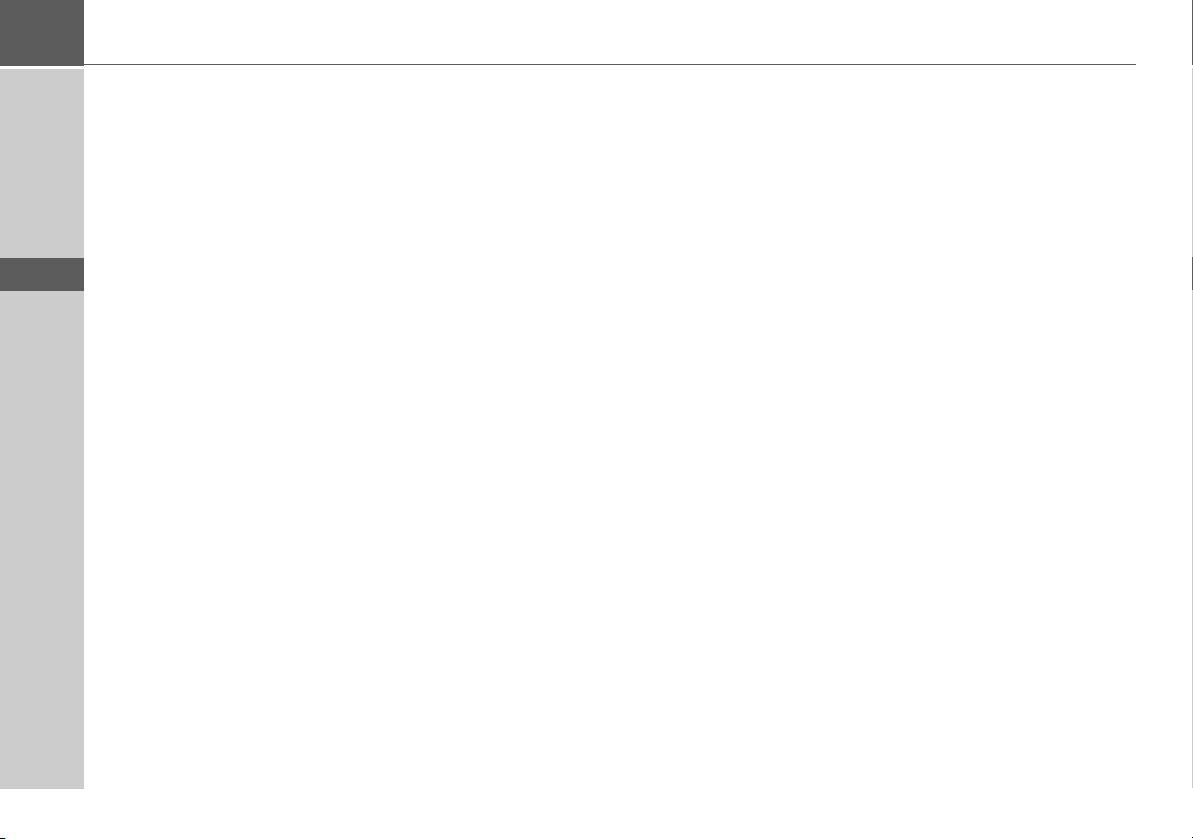
>>>
> D
> GB
> F
> I
> E
> P
> NL
> DK
> S
> N
> FIN
> TR
> GR
> PL
> CZ
> H
> SK
Indicaciones de seguridad 6
El Traffic Assist 8
Contenido del manual de
instrucciones 8
Utilización 8
Navegación 8
Música* 9
Imágenes* 9
Vídeo* 9
Teléfono 9
Desembalaje del Traffic Assist 9
Comprobación del suministro 9
Elementos suministrados 9
Reclamaciones 10
Embalaje original 10
Descripción del aparato 10
Traffic Assist: el equipo básico 10
Cable de alimentación para la toma
de mechero del vehículo 11
Pilas 11
Cable USB 11
Soporte 11
Accesorios 11
Fuente de alimentación para enchufe 11
Antena GPS externa 11
Cable para la integración en el
vehículo 11
Auriculares 12
Documentación 12
Quick Start Guide 12
Instrucciones de uso 12
Registro 12
Reparaciones 12
Emisiones y eliminación 12
Lista de componentes del
Traffic Assist 13
Instrucciones generales 16
Mantenimiento y cuidado 16
Declaración de calidad de la batería 17
Declaración de calidad para
la pantalla 17
Puesta en marcha 17
Suministro eléctrico 17
Suministro través batería 18
Conexión al encendedor del vehículo 18
Conexión a la toma de corriente 19
Establecimiento de la alimentación
de corriente 19
Antena TMC 19
Antena GPS 19
Antena del aparato 19
Conexión de una antena exterior 20
Cable para la integración en
el vehículo (opcional) 20
Tarjeta de memoria 21
Inserción de la tarjeta de memoria 21
Expulsión de la tarjeta de memoria 21
Soporte 22
Colocación del soporte 22
En el parabrisas 23
Ajuste del soporte del dispositivo 23
Colocación del Traffic Assist 23
Extracción del Traffic Assist 23
Encendido y apagado del
Traffic Assist 23
Activar 24
Desconexión 25
Principios básicos de la
pantalla táctil 25
Manejo 25
Calibración 25
Principios básicos de los menús 26
El Menú principal 26
Menú de entrada de datos 27
Introducir caracteres 27
Aceptar propuestas 27
Buscar en las listas 28
Caracteres especiales y diéresis 28
Otros juegos de caracteres 29
Introducir dígitos 29
Cambiar a mayúsculas/minúsculas 29
Borrar caracteres 30
Insertar un espacio 30
La tecla Becker 30
Content Manager 30
Instalación de Content Manager 31
Inicio de Content Manager 31
Transmitir piezas musicales,
imágenes y vídeos 32
Fallos 33
2
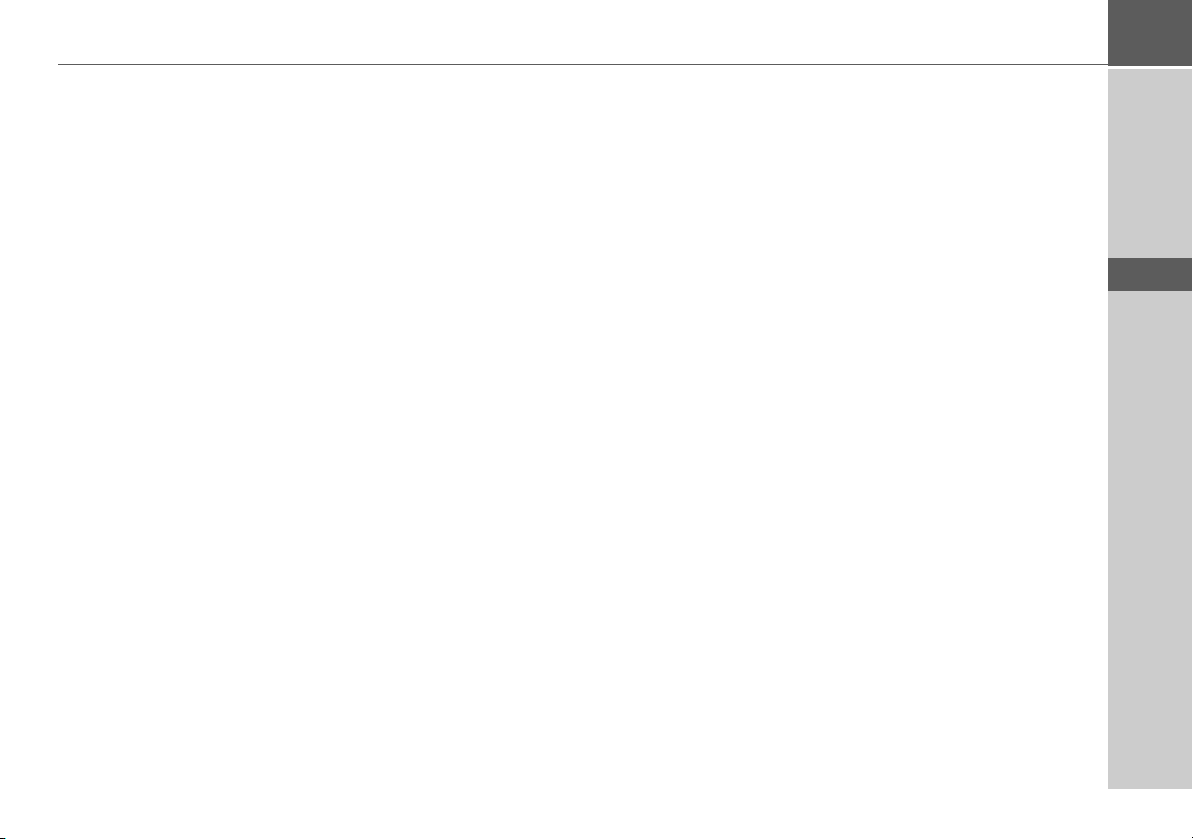
>>>
Modo de navegación 34
¿Qué significa "navegación"? 34
Selección del modo de navegación 35
Acceso rápido 35
Estructura del acceso rápido 35
Lista de destinos 35
Iconos utilizados 36
Manejo del acceso rápido 36
Introducción de la dirección por voz 36
Empezar con un destino disponible 36
Navegar por la memoria de destinos 36
Mostrar o editar destino 36
Dirección de origen 37
Acceder al menú de introducción
de destinos 37
Menú de introducción de destinos 37
Estructura del menú de introducción
de destinos 38
Introducir dirección 38
Selec. punto de interés 38
Destinos personales 38
Contactos 38
Seleccionar en el mapa 38
Introd. geocoordenadas 38
Planificación ruta 38
Introducción de direcciones 38
Seleccionar un país 39
Seleccionar dirección e iniciar guiado
en ruta 39
Introducir dirección por voz 44
Destinos especiales 45
Destino especial en las proximidades 46
Destino especial cerca de una dirección 47
Destino especial cerca del destino 47
Introducir un destino especial
directamente 47
Llamar a teléfonos de destinos
especiales 48
Información adicional sobre el
destino especial 48
Selección de un destino como
Destinos personales 49
Edición de Destinos personales 49
Selección de un destino como
Contactos 50
Planificación de ruta 51
Crear nueva ruta 52
Editar ruta 53
Optimizar ruta 54
Seleccionar un destino del mapa 54
Introducción de coordenadas 55
Ajustes de navegación 56
Tecla Información guía 56
Botón Opciones de ruta 57
Selección del perfil del vehículo 58
Selección del tipo de ruta 58
Guiado en ruta en función de la hora 59
Evitar tipos de vía 59
Botón TMC 59
Tecla Vista mapa 60
Autozoom 62
Definir categorías de dest. esp. 62
Tecla Advertencias 63
Tecla Alertas de conducción 64
Botón Datos vel. 64
Tecla Guía de voz 65
Botón Voz 66
Botón Volumen 66
Botón Formato 67
Botón Hora 67
Tecla Carreteras bloqueadas 68
Botón Restaurar 69
Mensajes de tráfico mediante TMC 69
Representación de avisos TMC en
el mapa 70
Utilizar el TMC 70
Leer mensaje 71
Visualizar la vía afectada en el mapa 72
Tener en cuenta los mensajes para
el cálculo de la ruta 72
Nuevo cálculo automático 72
Nuevo cálculo manual 72
Visualización del mapa 73
Acceder a la visualización del mapa 73
Estructura de la visualización del mapa 73
Visualización del mapa sin
guiado en ruta 73
Visualización del mapa con
guiado en ruta 74
Pantalla dividida con guiado a destino 75
Guiado en ruta con la
representación mediante flechas 76
Visualización del mapa con
Junction View 77
> D
> GB
> F
> I
> E
> P
> NL
> DK
> S
> N
> FIN
> TR
> GR
> PL
> CZ
> H
> SK
3

>>>
> D
> GB
> F
> I
> E
> P
> NL
> DK
> S
> N
> FIN
> TR
> GR
> PL
> CZ
> H
> SK
Manejo de la visualización del mapa 77
Repetir el último aviso de voz 77
Modificar el volumen de los avisos
de voz 77
Aplicar zoom al mapa 78
Desplazar el mapa 78
Opciones de la visualización del mapa 78
Destino especial de la ruta 79
TMC de la ruta 80
Cancelar el guiado en ruta 80
Cambiar opciones de ruta 81
Bloquear tramo 81
Cambio de la visualización de mapa 82
Cambio de orientación del mapa 82
Ordenador de ruta 83
Ajuste de la visualización diurna/
nocturna 84
Selección/ajuste del perfil del vehículo 84
Introducir un destino 88
Introducir/borrar destino intermedio 88
Visualizar la ruta completa 89
Mostrar lista de destinos 91
Saltar destino 92
Visualizar la posición actual 92
Guardar posición 93
Acceso al teléfono 93
Apagado de la pantalla 93
Definir las teclas de acceso rápido 93
MODO DE TELÉFONO 95
Activar el modo de teléfono 95
Menú del teléfono 96
Seleccionar número 96
Listín telefónico 97
Mensajes breves (SMS) 99
Mensajes breves recibidos 100
Listas de números 100
Iconos utilizados 101
Hojear en la lista de números 101
Seleccionar números de la lista 101
Mostrar o editar entradas 101
Listas cargadas desde el teléfono móvil 102
Conectar teléfonos Bluetooth 102
Acceder a la lista de terminales 102
Conexión automática 103
Buscar teléfonos móviles 103
Conectar de una lista de terminales 104
Conexión del teléfono móvil 104
Desconectar un teléfono conectado 105
Llamadas telefónicas 105
Establecer una llamada 105
Recepción de una llamada 105
Finalizar una llamada 106
Durante una conversación 106
Ajustes de teléfono 107
Encender/apagar el Bluetooth 108
Conexión automática 108
Visibilidad 108
Aceptación automática de llamadas 109
Volumen del teléfono 109
Actualización del listín telefónico 109
Nombre del Bluetooth 110
Señalización de SMS 110
Extras 111
Reproductor de MP3* 111
Seleccionar título 111
Menú de reproducción 113
Salto de títulos 113
Reproducir 113
Interrumpir la reproducción 113
Repetición de títulos/reproducción
aleatoria 114
Ajustar el volumen 114
Finalizar reproductor de MP3 114
Visor de imágenes* 115
Menú del visor de imágenes 115
Seleccionar imagen 116
Ampliar imagen 116
Girar imagen 116
Mostrar información de la imagen 117
Presentación de diapositivas 117
Ajustes 117
Reproductor de vídeo* 118
Visualizar menú de vídeo 119
Reproducir 119
Interrumpir la reproducción 119
Ajustar el volumen 120
Informaciones sobre el país 120
4
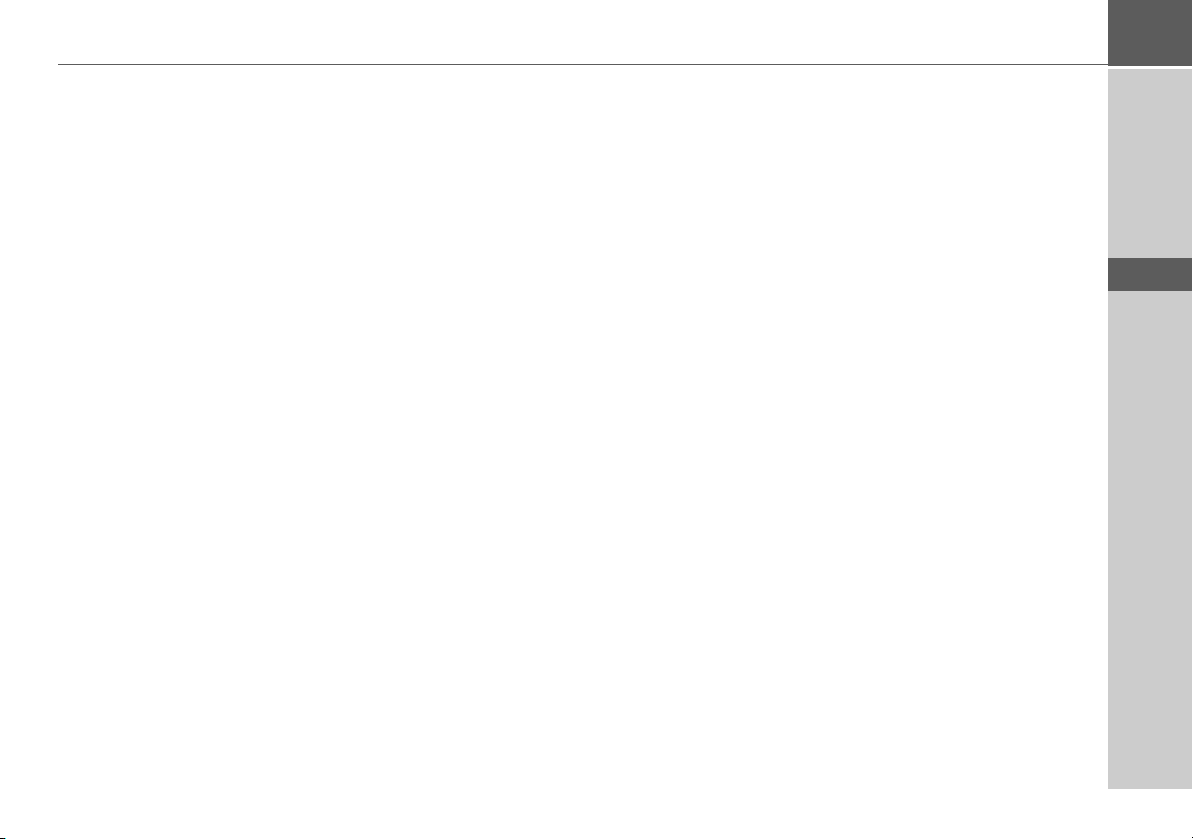
Ajustes 122
Seleccionar ajustes del sistema 122
Menú de ajustes del sistema 122
Manejo 122
Opciones de selección 122
Cerrar el menú de ajustes 122
Distintos elementos del menú 123
Pila 123
Visualización diurna/nocturna 123
Calibrado 124
Luminosidad 124
Idioma 124
Activar/desactivar automáticamente 125
Tonos 125
Ajustar el color 126
Ajustes de fábrica 126
Información 126
My XTRAS 127
Glosario de términos 128
Índice alfabético de materias 130
Datos técnicos 134
HOJA INFORMATIVA 135
Declaración de conformidad CE 135
Desecho del producto 136
Desecho de la batería 137
Información obligatoria conforme a
las normas de seguridad para baterías
(BattV) 137
Desmontaje de la batería 137
Las informaciones y datos facilitados en
esta documentación pueden modificarse
sin previo aviso.
No se autoriza la reproducción o transmisión de ninguna parte de esta documentación, sea para la finalidad que sea, sin la
autorización expresa por escrito de
HARMAN/BECKER Automotive
Systems GmbH. Todos los datos técnicos,
ilustraciones, etc. están protegidos por la
Ley de Propiedad Intelectual.
© Copyright 2009, HARMAN/BECKER
Automotive Systems GmbH
Todos los derechos reservados.
>>>
> D
> GB
> F
> I
> E
> P
> NL
> DK
> S
> N
> FIN
> TR
> GR
> PL
> CZ
> H
> SK
5

>>> INDICACIONES DE SEGURIDAD
Indicaciones de seguridad
> D
> GB
> F
> I
> E
> P
> NL
> DK
> S
> N
> FIN
> TR
> GR
> PL
> CZ
!Indicaciones de seguridad
• Sólo se autoriza el uso del aparato si las condiciones del tráfico lo permiten, y siempre y cuando esté absolutamente seguro
de que no supone ningún peligro ni molestia para usted y sus acompañantes ni para otros conductores.
• Siempre deberá atenerse al reglamento de circulación. Cuando introduzca los datos de un destino, el vehículo debe estar
parado.
• El sistema de navegación es tan sólo una ayuda complementaria, por lo que es posible que, en algún caso, los datos e
indicaciones sean incorrectos.Es el conductor el que debe decidir en cada momento si desea seguir las indicaciones.Queda
excluida cualquier responsabilidad sobre posibles indicaciones incorrectas proporcionadas por el sistema de navegación.
Debido a modificaciones en el trazado viario o en la información recogida, es posible que los datos proporcionados por el
sistema sean imprecisos o incorrectos. Por este motivo, siempre se debe prestar atención a las señales de tráfico y observar
el reglamento de circulación. Sobre todo, el sistema de navegación no puede utilizarse como orientación en caso de malas
condiciones de visibilidad.
• El aparato sólo debe utilizarse conforme a lo prescrito. El nivel de volumen del sistema de navegación debe ajustarse de
modo que puedan oírse los ruidos del exterior.
• En caso de producirse un fallo (p. ej. si aparece humo o se desprende mal olor) debe desconectarse el aparato
inmediatamente.
• Por motivos de seguridad, sólo un especialista deberá abrir el aparato. En caso de que deban realizarse reparaciones,
diríjase a su distribuidor.
> H
> SK
6
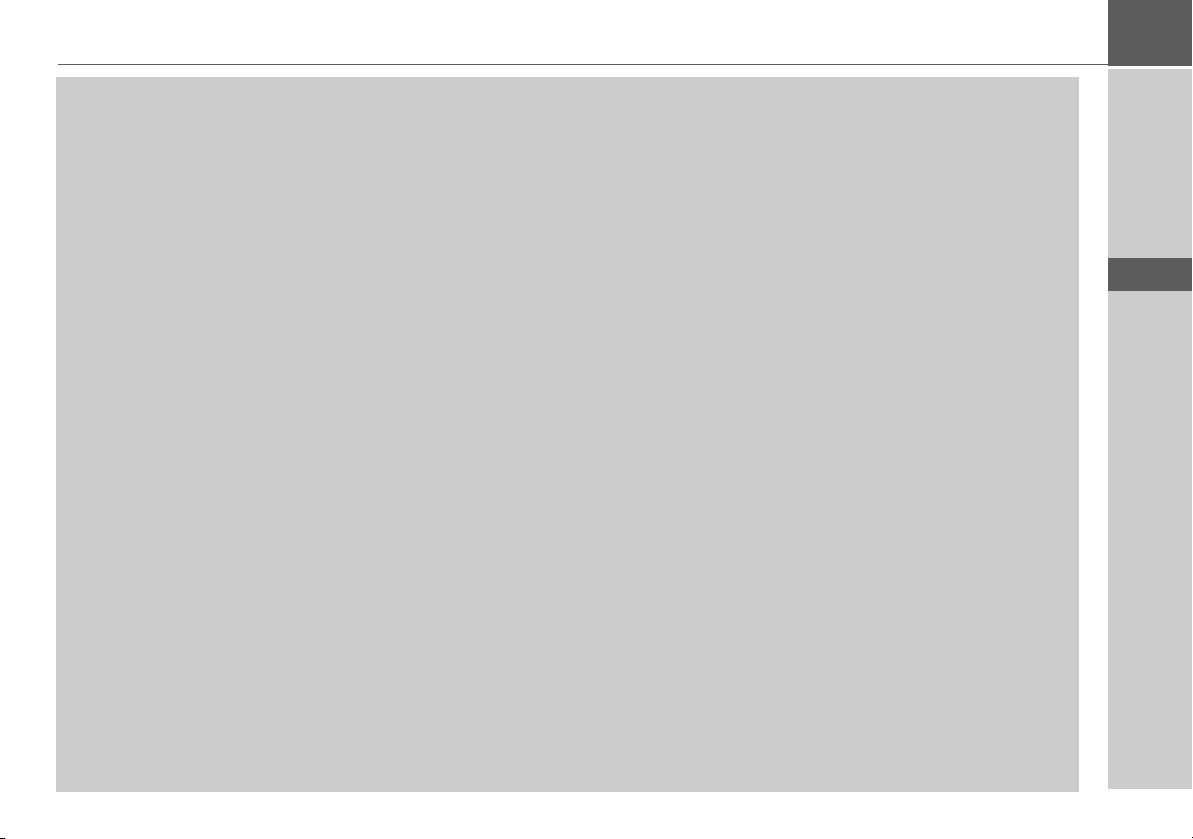
INDICACIONES DE SEGURIDAD >>>
• No se deben sobrepasar en ningún caso las tensiones (voltajes) indicadas en la fuente de alimentación, el adaptador de
carga para vehículos y en el aparato mismo. La inobservancia de indicación puede causar la destrucción del aparato, del
cargador y la explosión de la batería.
• No abra bajo ningún concepto ni el dispositivo ni la batería. No se autoriza ningún tipo de modificación en el dispositivo;
la no observancia de este punto conlleva la pérdida del permiso de utilización.
• Utilice exclusivamente accesorios originales BECKER. De este modo garantiza que se cumplan todas las disposiciones y
normas relevantes y evita posibles lesiones y daños materiales. Deseche los aparatos inutilizables y las baterías de acuerdo
a las disposiciones legales vigentes.
• ¡Cualquier uso no reglamentario invalida la garantía! Estas advertencias de seguridad se refieren igualmente a los accesorios
originales BECKER.
> D
> GB
> F
> I
> E
> P
> NL
> DK
> S
> N
> FIN
> TR
> GR
> PL
> CZ
7
> H
> SK
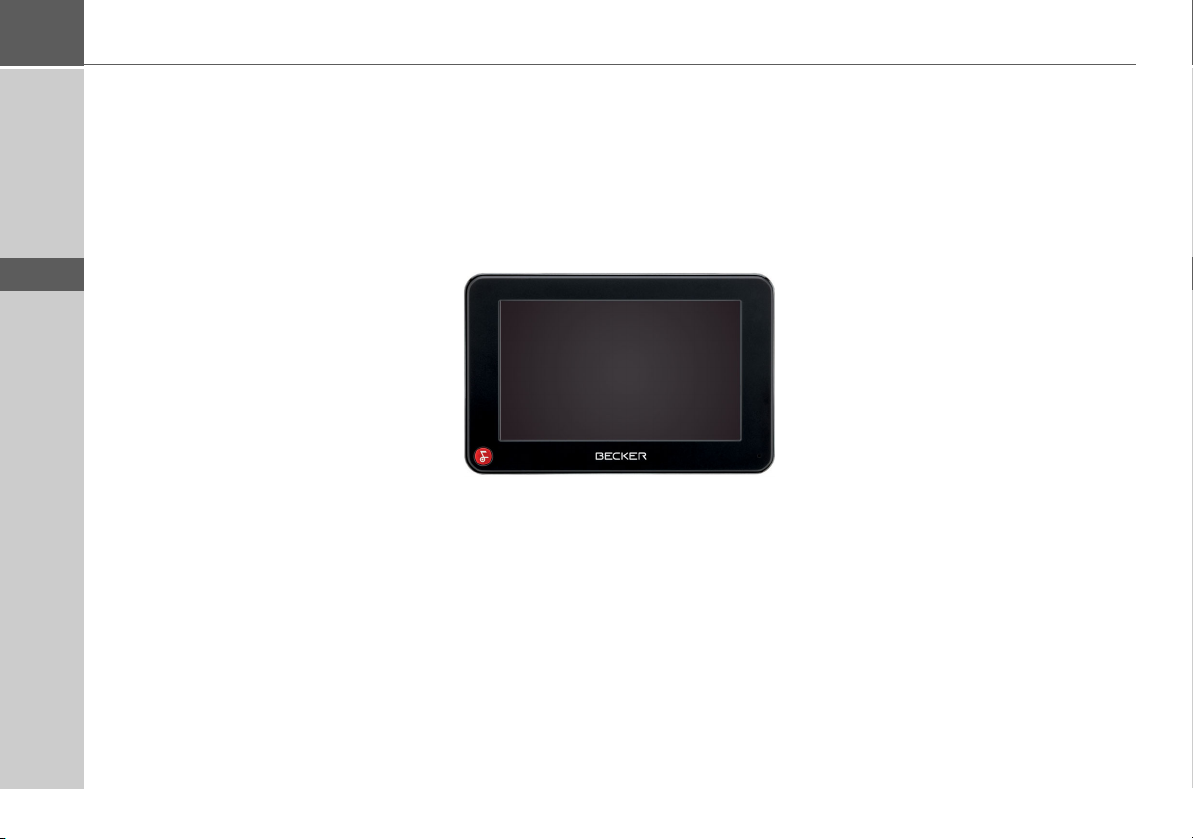
>>> EL TRAFFIC ASSIST
El Traffic Assist
Contenido del manual de ins-
> D
> GB
> F
> I
> E
> P
> NL
> DK
> S
> N
> FIN
> TR
> GR
> PL
> CZ
> H
trucciones
En este Manual de instrucciones se describe el dispositivo Traffic Assist Z217.
Las funciones que sólo están disponibles
opcionalmente se identifican con un asterisco (*) y la correspondiente nota al pie.
Dichas funciones opcionales pueden activarse posteriormente a través del Content
Manager previo pago.
Utilización
Traffic Assist es un potente sistema de navegación personal (PND, Personal Navi-
gation Device) que se puede utilizar tanto
en el coche como en espacios cerrados. El
dispositivo y los accesorios deben
protegerse de la humedad y de la suciedad.
Traffic Assist puede utilizarse como:
• Navegador
•Reproductor de MP3*
• Visualizador de imágenes*
• Reproductor de vídeo*
• Con un teléfono móvil con Bluetooth®
como un cómodo sistema de manos
libres.
Navegación
Gracias al sistema GPS (Global Positio-
ning System) ya no tendrá que buscar durante horas en los mapas de carreteras.
La antena integrada en el aparato le permite acceder en todo momento desde el exterior de edificios a las funciones de navegación. En el interior, la función de
navegación sólo podrá ejecutarse si la recepción es suficiente. Dentro del coche,
según el lugar en el que se haya instalado
Traffic Assist, es posible que la recepción
de datos GPS no sea suficiente. En ese
caso puede conectarse una antena exterior
(no incluida en el suministro).
Su Traffic Assist cuenta con TMC. El
TMC le proporciona la posibilidad de
recibir avisos de tráfico. De ese modo,
recibirá información sobre las posibles
retenciones de tráfico. En función del
ajuste, el sistema de navegación evita las
retenciones automáticamente o previa
consulta.
> SK
8
*Esta función se puede instalar posteriormente a través del Content Manager.

EL TRAFFIC ASSIST >>>
Música*
Gracias al MP3-Player integrado podrá escuchar su música preferida durante el viaje.
Imágenes*
Traffic Assist incluye un Picture Viewer
con muchas funciones para la visualización de imágenes.
Vídeo*
El Traffic Assist está equipado con un reproductor de vídeo.
Teléfono
El Traffic Assist está equipado con
tecnología inalámbrica Bluetooth®.
Mediante Bluetooth® se puede conectar
un teléfono móvil equipado con
tecnología inalámbrica Bluetooth®. De
este modo, su Traffic Assist le sirve de
dispositivo manos libres sumamente
cómodo. Opcionalmente puede seleccionar la agenda de direcciones y el listín telefónico del teléfono móvil y permitir que
se lean los mensajes breves recibidos.
Desembalaje del Traffic Assist
Nota:
Traffic Assist se suministra debidamente
empaquetado. Si detecta daños graves en
el embalaje o en su contenido, no siga
desembalando el aparato y diríjase a su
distribuidor.
Comprobación del suministro
Antes de poner en funcionamiento el Traffic Assist, compruebe que el suministro
esté completo e intacto (véase también la
página 13).
> Extraiga con cuidado el aparato del pa-
quete y compruebe que está completo y
en perfecto estado.
Elementos suministrados
1
4
1
Traffic Assist
2
Soporte del dispositivo con placa
soporte
3
Cable USB
4
Fuente de alimentación de 12/24 V
para encendedor del vehículo con
antena TMC incorporada
5
DVD con Content Manager y los
manuales de usuario (no aparecen en
la figura)
3
> D
2
> GB
> F
> I
> E
> P
> NL
> DK
> S
> N
> FIN
> TR
> GR
> PL
> CZ
> H
*Esta función se puede instalar posteriormente a través del Content Manager.
> SK
9
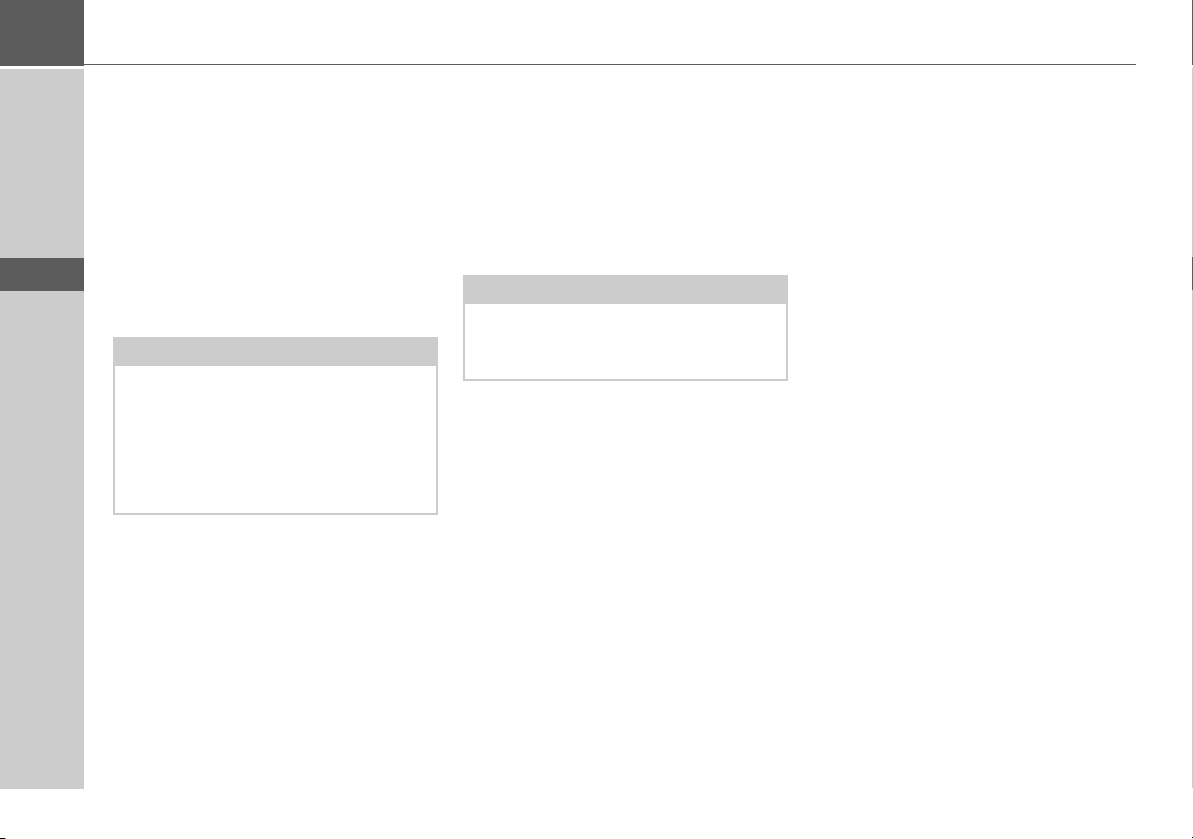
>>> EL TRAFFIC ASSIST
> D
> GB
> F
> I
> E
> P
> NL
> DK
> S
> N
> FIN
> TR
> GR
> PL
Reclamaciones
Si desea hacer una reclamación, diríjase a
su distribuidor. También puede enviar el
aparato con su embalaje original directamente a Harman/Becker.
Embalaje original
El embalaje original deberá guardarse en
un lugar seco como mínimo durante el período de garantía.
Nota:
El embalaje debe eliminarse adecuadamente y conforme a las disposiciones específicas del país. No debe quemarse. Según el país en el que se suministre el
aparato, puede entregarse el embalaje al
distribuidor.
Descripción del aparato
Traffic Assist está compuesto por el equipo básico Traffic Assist y sus accesorios.
Puede ver una fotografía de las distintas
piezas en el siguiente apartado:
• "Lista de componentes del Traffic Assist" en la página 13
Nota:
No deben abrirse ni modificarse de ningún modo ni el equipo básico ni los accesorios.
Traffic Assist: el equipo básico
El equipo base contiene toda la parte electrónica:
• una antena integrada,
• un receptor TMC para la recepción de
mensajes de tráfico,
• una pantalla táctil,
• un altavoz integrado para la reproducción de mensajes de navegación o para
los archivos MP3*, vídeos* y llamadas
telefónicas,
• un micrófono.
Además, en el lateral del equipo se incluyen diferentes conexiones y puertos.
Encontrará más información sobre el aparato en el siguiente apartado:
• "Datos técnicos" en la página 134
> CZ
> H
> SK
10
*Esta función se puede instalar posteriormente a través del Content Manager.

EL TRAFFIC ASSIST >>>
Cable de alimentación para la toma de mechero del vehículo
Este cable puede conectarse a la toma de
mechero del vehículo.
Requisitos del suministro eléctrico:
• Corriente continua de 12/24 V
0,5 A
Pilas
Después de su descarga, la batería integrada puede cargarse nuevamente mediante
conexión del Traffic Assist al suministro
de corriente.
Para ello conecte el aparato a una hembrilla de 12/24 V del vehículo con la fuente
de alimentación con adaptador o con el
adaptador de alimentación opcional a la
red de 230V.
Nota:
Puede cargar el Traffic Assist mediante el
cable de carga para coches incluido en el
volumen de suministro o con la fuente de
alimentación opcional para la red.
Mientras el Traffic Assist esté conectado
a un PC, recibe la alimentación de corriente del PC y no gasta batería.
Cable USB
Con el cable de conexión USB
suministrado, puede conectar el Traffic
Assist a cualquier PC convencional que
disponga de puerto USB. La memoria
Flash de 4 GB del Traffic Assist y la tarjeta
Micro SD, en caso de encontrarse alguna
introducida, pueden funcionar con el PC
como medio extraíble.
Soporte
El soporte permite fijar el Traffic Assist en
el vehículo.
Accesorios
Fuente de alimentación para enchufe
Esta fuente de alimentación posibilita la
conexión del Traffic Assist a una toma de
corriente.
Los requisitos para el suministro de corriente son:
• Corriente alterna 100-240 Voltios
0,3 Amperios
50-60 Hertz
Antena GPS externa
Si la recepción de señales GPS en el vehículo no es suficiente, puede mejorarse mediante una antena exterior (no incluida en
el suministro). Para obtener más información, diríjase a su distribuidor especializado.
Más información sobre la conexión se describe en "Conexión de una antena exterior" en la página 20.
Cable para la integración en el vehículo
Con el cable opcional puede integrar de
forma óptima Traffic Assist en su vehículo. Para obtener más información sobre la
conexión, consulte "Cable para la integración en el vehículo (opcional)" en la
página 20.
> D
> GB
> F
> I
> E
> P
> NL
> DK
> S
> N
> FIN
> TR
> GR
> PL
> CZ
> H
> SK
11

>>> EL TRAFFIC ASSIST
> D
> GB
> F
> I
> E
> P
> NL
> DK
> S
> N
> FIN
> TR
> GR
> PL
> CZ
Auriculares
El Traffic Assist puede ponerse en servicio
con un auricular de tipo corriente equipado con conector de 3,5 mm o conectado
mediante el adaptador correspondiente
(no contenido en el volumen de suministro).
!¡Peligro!
Prevención de daños al oído
La utilización de auriculares y
cascos durante un periodo de
tiempo prolongado con elevado volumen puede provocar daños permanentes en el oído.
Se garantiza la conformidad con los valores límite de presión acústica conforme al estándar NF EN 50332-1:2000
según lo requiere el Artículo Francés L.
5232-1.
Nota:
Le recomendamos que no utilice auriculares mientras conduce. Tenga en cuenta
las prescripciones y leyes de cada país.
Documentación
Quick Start Guide
La guía rápida pretende ofrecerle una iniciación rápida en las funciones de manejo
de su Traffic Assist. En la guía rápida se
explican las funciones básicas más importantes del Traffic Assist.
Instrucciones de uso
En este manual de instrucciones encontrará una descripción detallada de las funciones del Traffic Assist.
Registro
Puede registrarse como usuario en nuestro
servicio de software,
para recibir información sobre nuevas actualizaciónes y otras novedades.
Puede realizar el registro online en la página web de Becker www.mybecker.com.
La opción "Actualizatión de software" la
encontrará en el área de "SERVICE/SUPPORT".
Reparaciones
En caso de que el aparato resulte dañado,
no deberá abrirlo. Diríjase a su distribuidor especializado.
Emisiones y eliminación
Encontrará los datos sobre emisiones,
compatibilidad electromagnética y eliminación en la "HOJA INFORMATIVA"
en la página 135.
> H
> SK
12
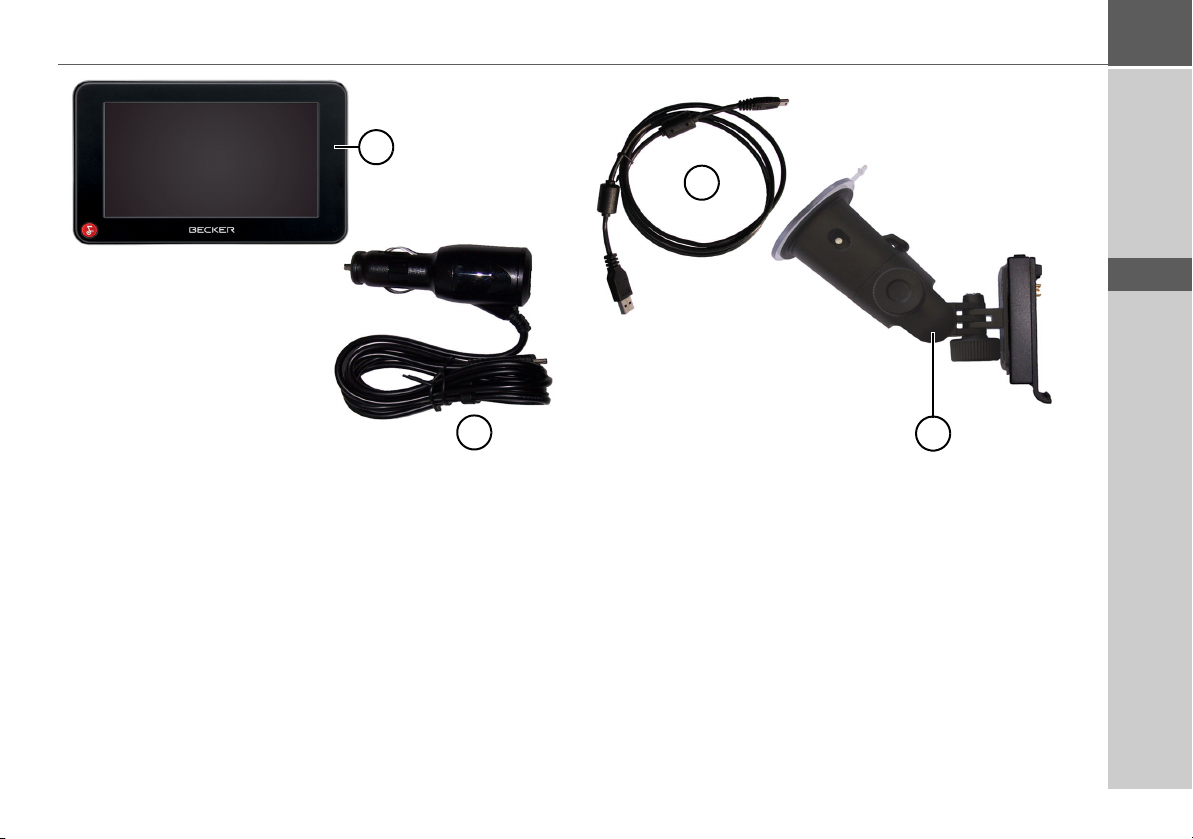
LISTA DE COMPONENTES DEL TRAFFIC ASSIST >>>
> D
1
4
Lista de componentes del Traffic Assist
Volumen de suministro
1 Sistema de navegación Traffic Assist
(PND, Personal Navigation Device)
2 Cable USB
3 Soporte del dispositivo con placa soporte
4 Cable para alimentación de tensión mediante el encendedor
del vehículo (12/24 voltios) con antena TMC instalada
> GB
2
3
> F
> I
> E
> P
> NL
> DK
> S
> N
> FIN
> TR
> GR
> PL
> CZ
> H
13
> SK
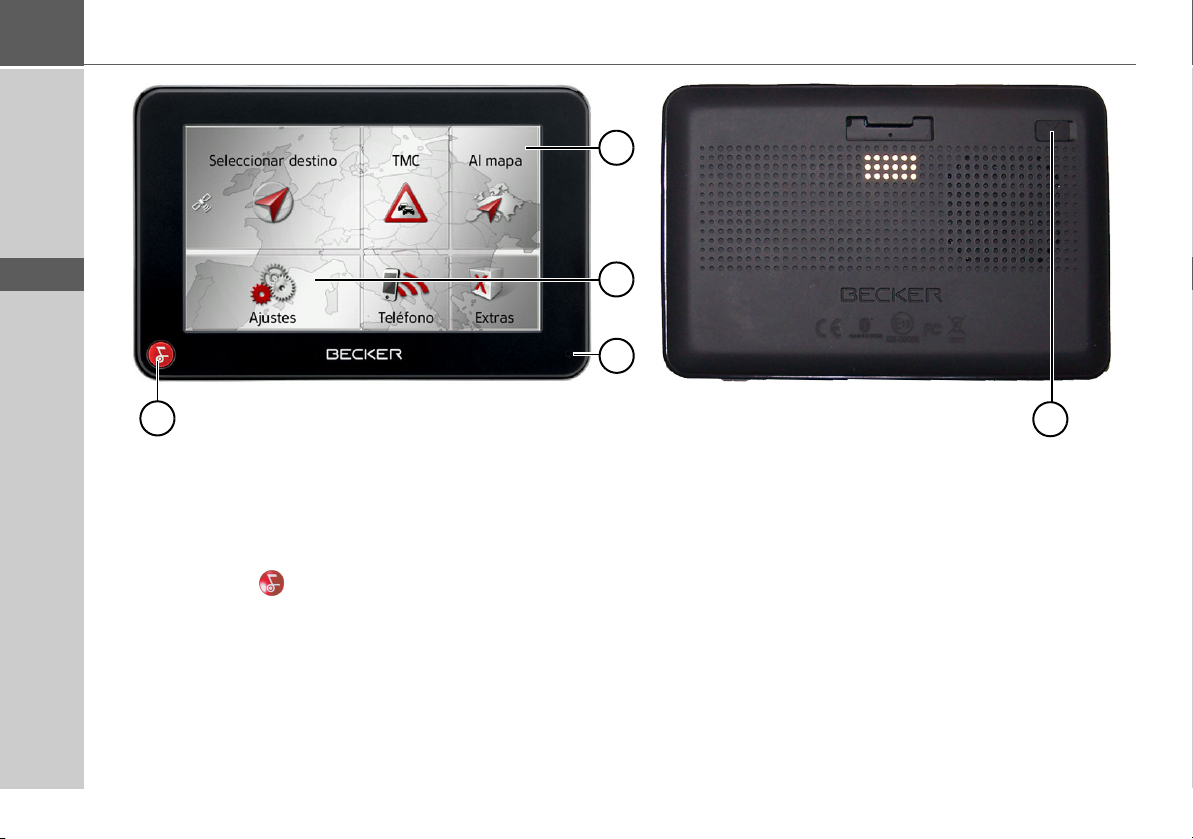
>>> LISTA DE COMPONENTES DEL TRAFFIC ASSIST
> D
> GB
> F
> I
> E
> P
> NL
> DK
> S
> N
> FIN
> TR
> GR
> PL
> CZ
> H
> SK
1
Parte frontal del aparato con elementos
de mando e indicación
1 Botón Becker ( )
Pulsar = Función de retroceso en la mayoría de aplicaciones
Pulsación prolongada = Abrir el menú principal
2 Pantalla táctil con Menú principal seleccionado
3 Tecla de la pantalla táctil
Pulsación = se activa la función correspondiente
4 Micrófono
2
3
4
5
Parte trasera del aparato
5 Conexión para antena exterior
(no incluida en el suministro)
14
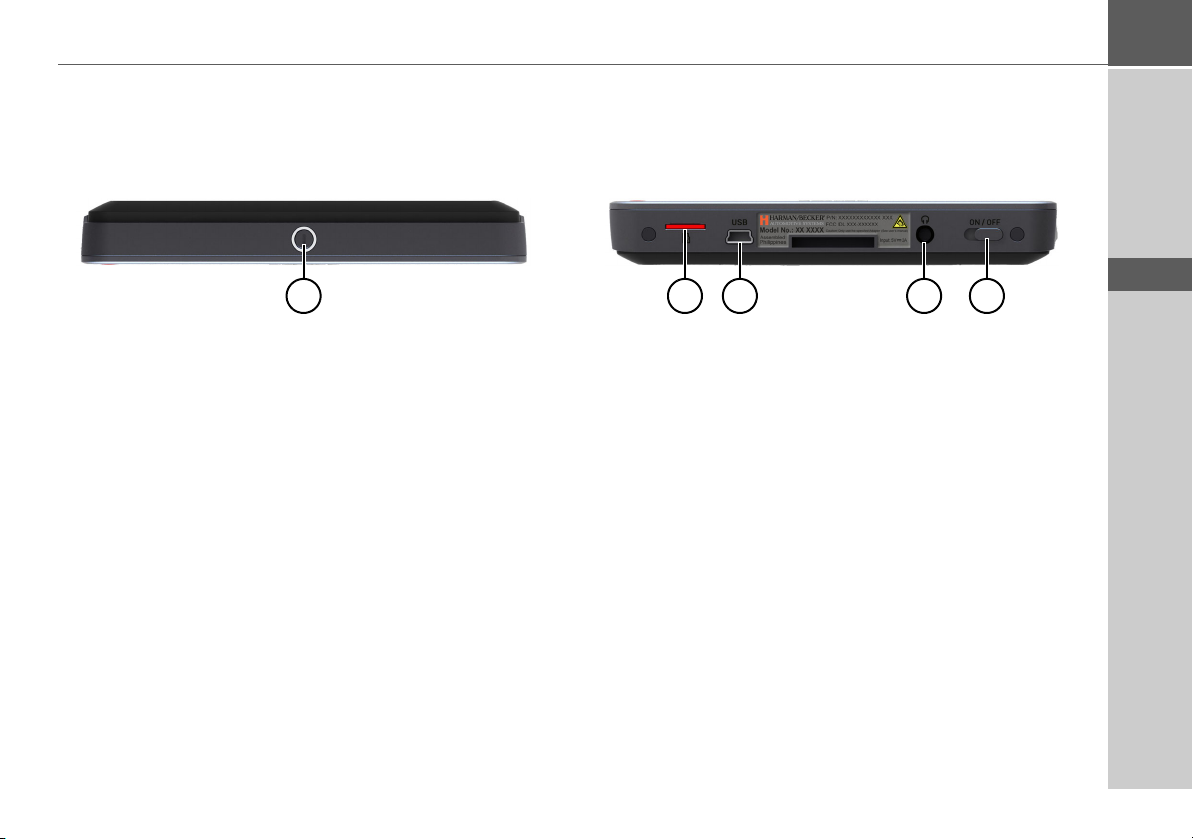
LISTA DE COMPONENTES DEL TRAFFIC ASSIST >>>
1 2 3 4 5
> D
> GB
> F
> I
> E
> P
> NL
> DK
> S
> N
Parte superior del terminal
1 Conexión/desconexión del
Traffic Assist (modo de espera)
Parte inferior del terminal
2 Ranura de inserción para tarjetas
Micro SD
3 Conexión de 3,5 mm para auriculares (auriculares no inclui-
dos en el suministro)
4 Conexión Mini USB/conexión para la alimentación de ten-
sión
5 Conmutador On/Off
> FIN
> TR
> GR
> PL
> CZ
> H
> SK
15
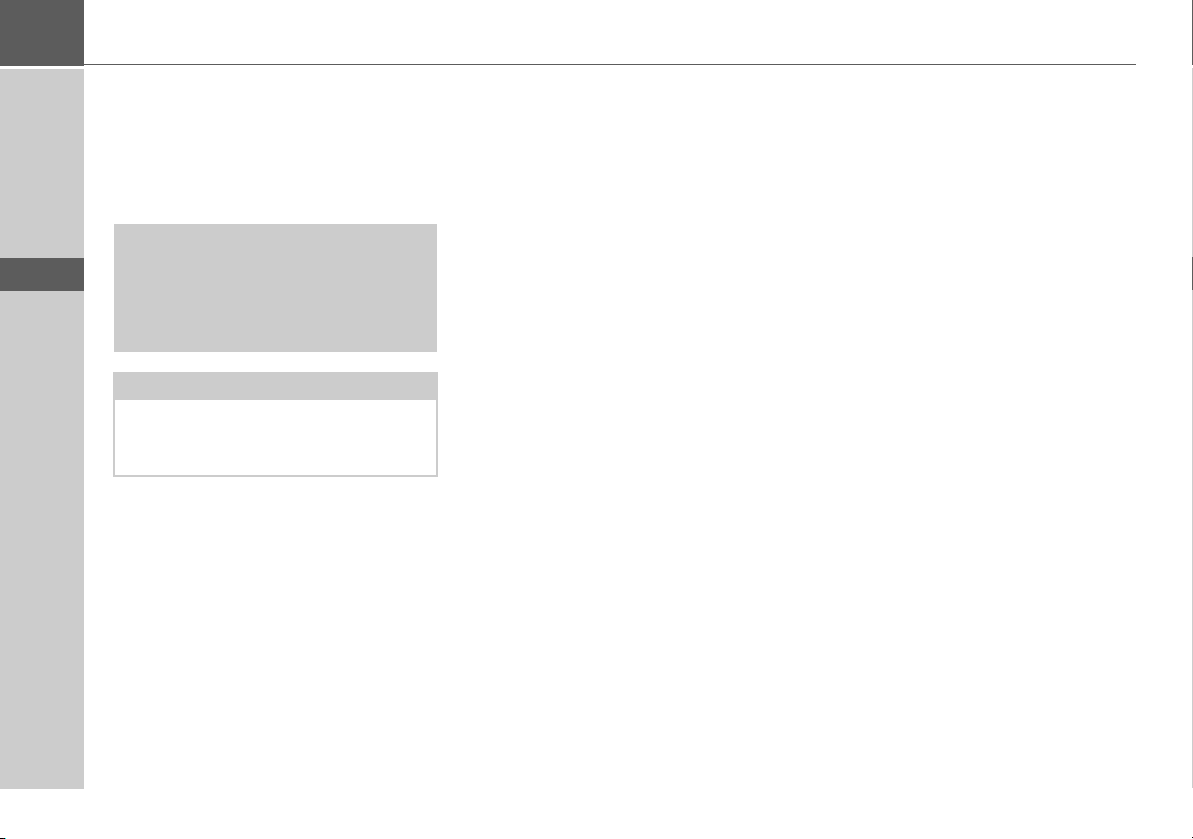
>>> INSTRUCCIONES GENERALES
Instrucciones generales
Mantenimiento y cuidado
> D
> GB
> F
> I
> E
> P
> NL
> DK
> S
> N
> FIN
> TR
> GR
> PL
El aparato está exento de mantenimiento.
Para el cuidado se puede aplicar un producto de limpieza para aparatos eléctricos
con un paño suave y húmedo.
!¡Peligro!
Peligro de muerte por electrocución.
Previo al cuidado del aparato desconecte
siempre las piezas suministradas y accesorios y retire la fuente de alimentación.
Nota:
Nunca utilice medios agresivos o abrasivos ni trapos que rayen la superficie.
El aparato no debe mojarse.
Su aparato de navegación móvil fue desarrollado y fabricado con gran esmero,
también debe manipularse con cuidado.
Si tiene en cuenta las recomendaciones
enumeradas a continuación, disfrutará
durante mucho tiempo de su aparato de
navegación móvil:
• Proteja su dispositivo móvil de
navegación y los accesorios de la
humedad! Si el dispositivo ha estado
expuesto a la humedad, apáguelo y
desconéctelo de la alimentación de
corriente. Deje secar el dispositivo a
temperatura ambiente.
• No utilice ni guarde su aparato de navegación en ambientes cubiertos de polvo
o sucios.
• No guarde su aparato de navegación
móvil en ambientes de temperatura elevada. Las altas temperaturas pueden
acortar el tiempo de vida de los componentes electrónicos de su aparato, dañar
las baterías y deformar o fundir determinadas piezas de plástico.
• No guarde su aparato de navegación
móvil en ambientes fríos. Cuando posteriormente el aparato se conecta, alcanza su temperatura de funcionamiento,
lo que puede producir humedad en el
interior que puede dañar a los componentes electrónicos.
• Nunca deje caer su aparato móvil de navegación, evite los golpes y no lo sacuda.
Los componentes del aparato pueden
dañarse por un uso indebido.
• En principio, no utilice para la limpieza
ningún producto químico corrosivo,
detergentes o materiales de limpieza
agresivos.
Las indicaciones mencionadas se aplican
del mismo modo para el aparato de navegación móvil, la batería, la fuente de alimentación y el adaptador de carga para el
vehículo y todos los accesorios. Si una de
estas piezas no funciona correctamente,
póngase en contacto con su distribuidor.
> CZ
> H
> SK
16
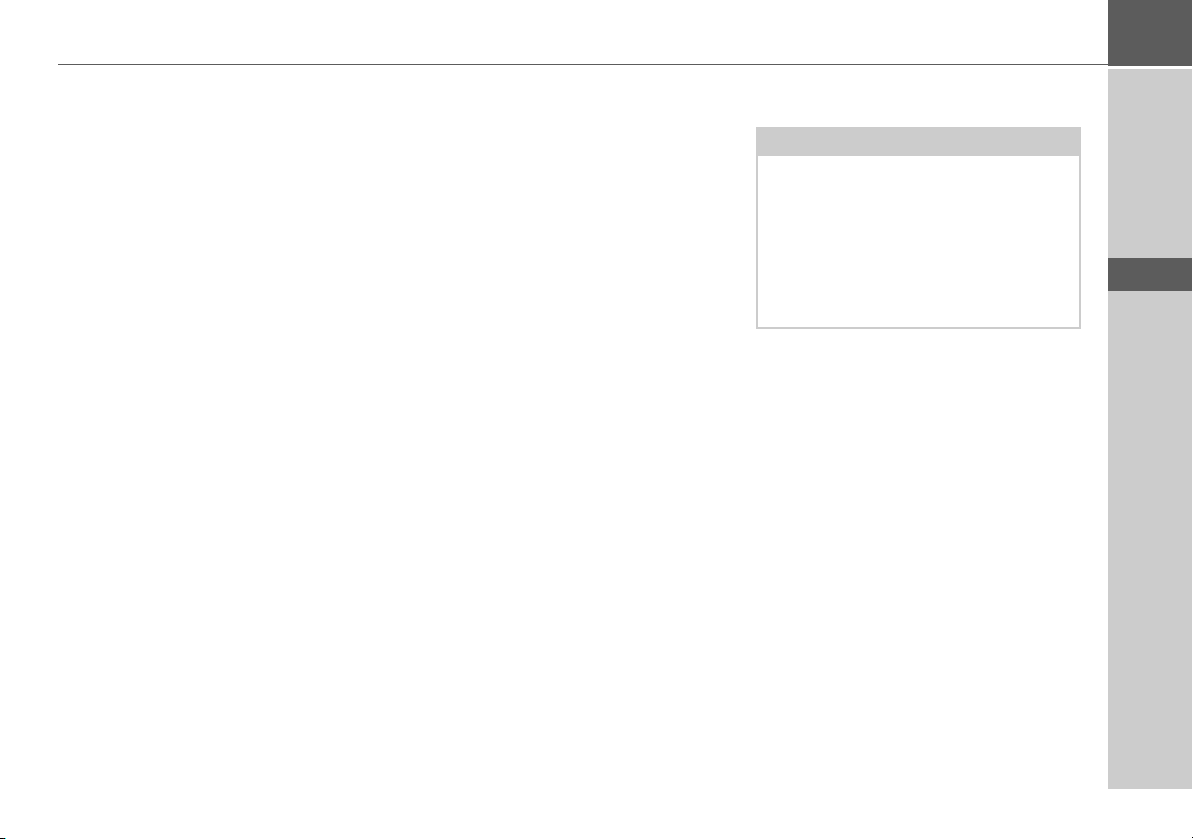
INSTRUCCIONES GENERALES >>>
Declaración de calidad de la batería
La capacidad de la batería de su aparato
móvil de navegación se reduce con cada ciclo de carga y descarga. Asimismo, podría
producirse una disminución gradual de la
capacidad debido a un almacenamiento
inadecuado a temperaturas muy elevadas
o muy bajas. De esta manera el tiempo de
funcionamiento puede disminuir considerablemente incluso con la batería completamente cargada.
Sin embargo, de todos modos la batería ha
sido diseñada de manera que pueda cargarse y descargarse después de un tiempo
de funcionamiento de 6 meses a partir de
la fecha de la compra de su aparato móvil
de navegación.
Declaración de calidad para la pantalla
En casos excepcionales pueden aparecer
en la pantalla algunos pequeños puntos
(píxeles) en otro color, lo que está condicionado tecnológicamente. Además existe
la posibilidad de que puedan aparecer
píxeles individuales más claros o más oscuros. Sin embargo, en estos casos no se trata
de ningún defecto.
Puesta en marcha
Una vez haya desembalado el Traffic Assist y haya comprobado que se encuentra
en perfecto estado, puede ponerlo en marcha. Siga los siguientes pasos:
• Conecte el aparato a la corriente
• Conectar el aparato
• Asegurar la recepción de antena (si desea utilizar la navegación)
Suministro eléctrico
Nota:
Puede cargar el Traffic Assist mediante el
cable de carga para coches incluido en el
volumen de suministro o con la fuente de
alimentación opcional para la red.
Mientras el Traffic Assist esté conectado
a un PC, recibe la alimentación de corriente del PC y no gasta batería.
> D
> GB
> F
> I
> E
> P
> NL
> DK
> S
> N
> FIN
> TR
> GR
> PL
17
> CZ
> H
> SK
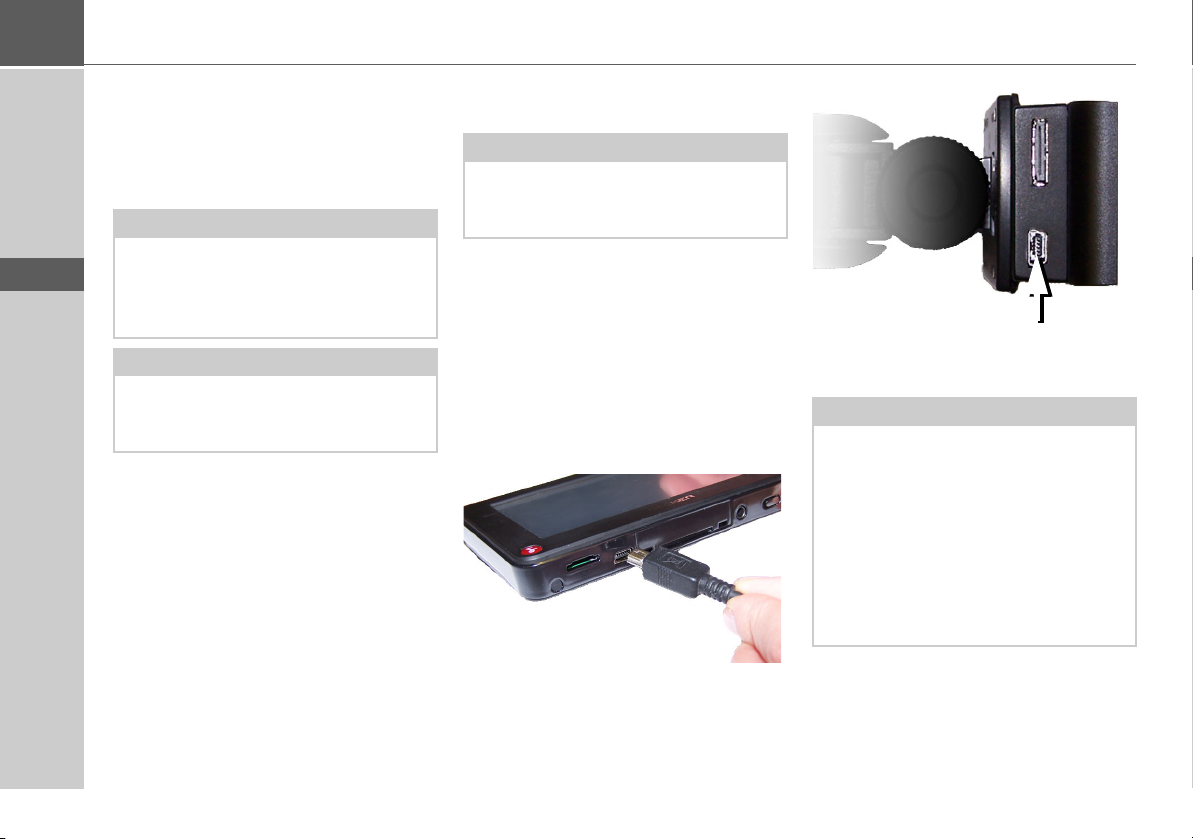
>>> INSTRUCCIONES GENERALES
> D
> GB
> F
> I
> E
> P
> NL
> DK
> S
> N
> FIN
> TR
> GR
> PL
Suministro través batería
El suministro interno de corriente se produce a través de una batería integrada. La
batería está exenta de mantenimiento y no
necesita ningún cuidado especial.
Nota:
Tenga en cuenta que cuando la batería
esté totalmente descargada, deberá
transcurrir hasta un minuto para poder
volver a conectar el aparato.
Nota:
En caso de una batería defectuosa diríjase
a su proveedor. No intente desmontar la
batería en ningún caso.
Conexión al encendedor del vehículo
Nota:
Si el encendedor se ha utilizado con anterioridad y aún está caliente, espere a que
se haya enfriado en su alojamiento.
La alimentación de corriente a través de la
batería del vehículo se realiza con el cable
suministrado para el encendedor del siguiente modo:
> Sujete el conector del cable de conexión
e introdúzcalo sin ejercer mayor fuerza
hasta el tope en el zócalo de conexión
del Traffic Assist o del lado inferior de la
placa soporte.
> Introduzca el adaptador en el encende-
dor del vehículo.
Nota:
La alimentación de corriente a través del
encendedor descarga lentamente la batería del vehículo con el motor apagado.
Por ello, no utilice el Traffic Assist durante un largo período de tiempo con el motor apagado.
Para recibir mensajes TMC, la alimentación de tensión debe estar conectada en la
placa soporte.
> CZ
> H
> SK
18
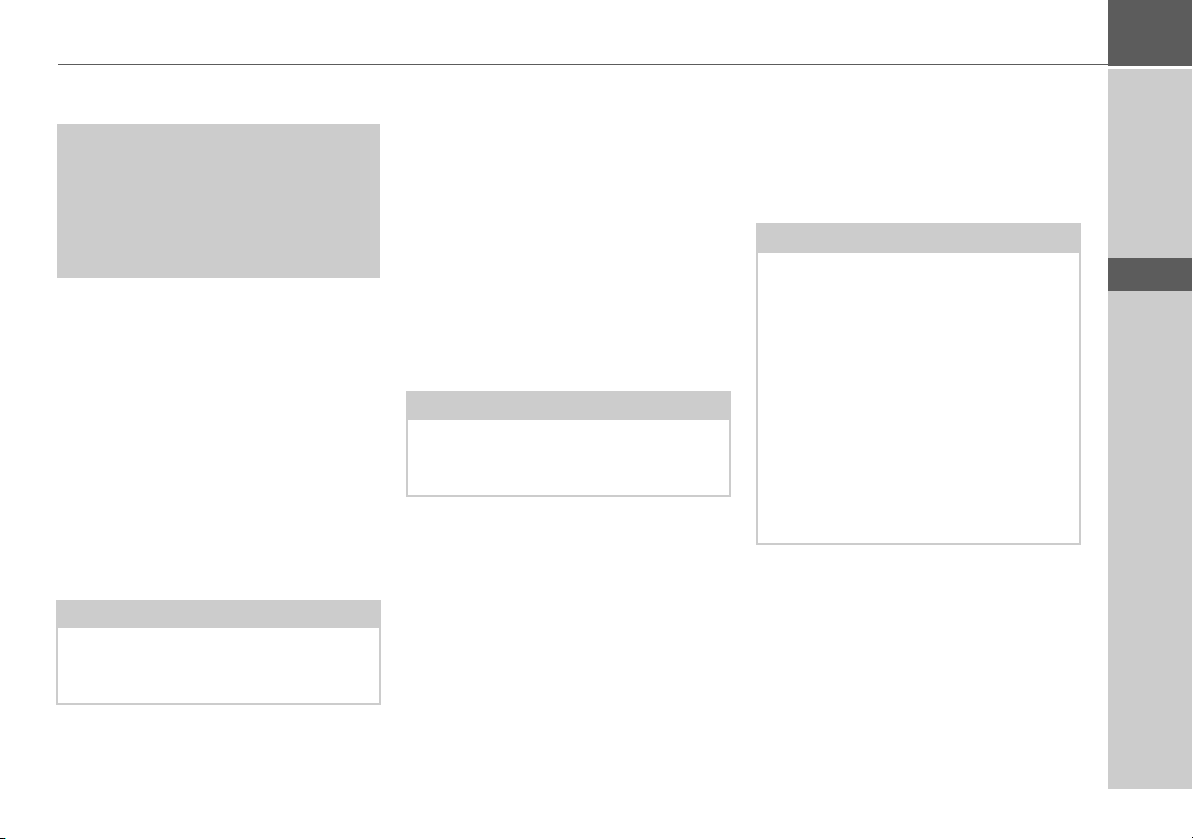
INSTRUCCIONES GENERALES >>>
Conexión a la toma de corriente
!¡Peligro de muerte!
Asegúrese de no tener las manos húmedas y de que el conector de red esté seco.
Conecte el adaptador de alimentación
únicamente a una red eléctrica permitida para ello.
Establecimiento de la alimentación de corriente
La conexión a la red de distribución eléctrica pública con la fuente de alimentación, adquirible opcionalmente, para la
toma de corriente se establecerá de la siguiente manera:
> Sujete el conector e introdúzcalo sin
ejercer mayor fuerza hasta el tope del zócalo de conexión de Traffic Assist.
> Conecte el adaptador de alimentación
con el conector a la toma de corriente.
Nota:
Retire el adaptador de alimentación si no
va a utilizar el Traffic Assist durante un
tiempo prolongado.
Antena TMC
La antena TMC suministrada está integrada en el cable de la alimentación de tensión.
La antena TMC transcurre en el momento de la entrega paralela al cable del encendedor del vehículo.
Si así no se alcanza una recepción TMC
suficiente, debe separar el cable de la antena TMC del cable para el encendedor del
vehículo. Así puede fijarse la antena TMC
al parabrisas con ayuda de la ventosa suministrada.
Nota:
La antena TMC debe colocarse de tal
modo que no moleste para la conducción
del vehículo.
Antena GPS
Antena del aparato
La antena GPS está integrada en la carcasa.
Nota:
La antena GPS integrada no es apropiada
para la recepción en vehículos con cristales de protección solar (metal vaporizado
u hoja metálica (detectables por la marca
en el cristal SIGLA SOL, SIGLA
CHROM, SIGLA, KOOL-OF, SUNGATE, etc. ) ni en vehículos con alambres de calefacción de malla estrecha en el
cristal.
En estos casos se requiere una antena
GPS externa. Consulte al respecto a su
distribuidor Becker.
> D
> GB
> F
> I
> E
> P
> NL
> DK
> S
> N
> FIN
> TR
> GR
> PL
> CZ
> H
19
> SK
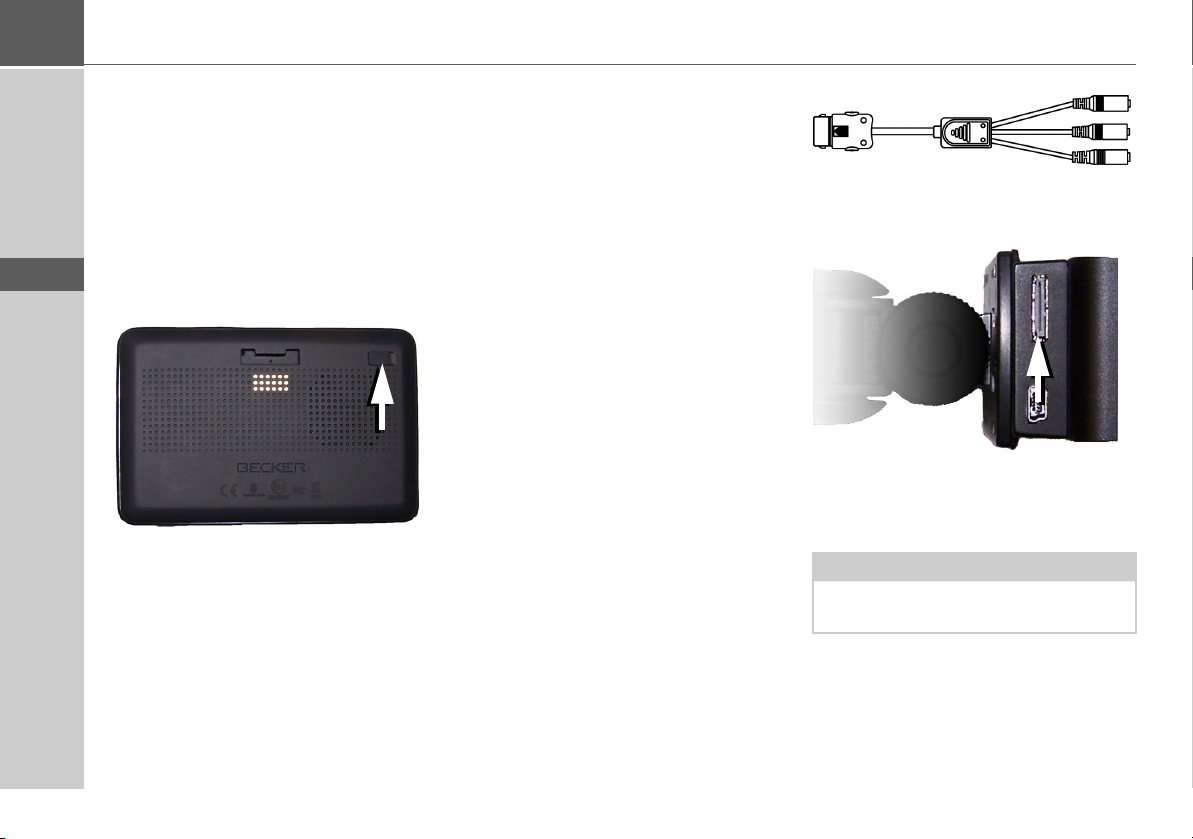
>>> INSTRUCCIONES GENERALES
> D
> GB
> F
> I
> E
> P
> NL
> DK
> S
> N
> FIN
> TR
> GR
> PL
Conexión de una antena exterior
Para posibilitar la sintonización en caso de
malas condiciones de recepción, puede conectarse una antena GPS externa (no está
incluida en el suministro). Con tal objeto
se ha dispuesto en la parte trasera de la carcasa una hembrilla de conexión con cierre.
Si se no se conecta ninguna antena exterior, debe cerrarse siempre esta conexión.
> Abra el cierre con un ligero tirón en di-
cho lado.
> Conecte la antena externa con el adap-
tador que se ofrece como accesorio.
Cable para la integración en el vehículo (opcional)
Con el cable opcional puede integrar de
forma óptima Traffic Assist en su vehículo.
En este cable puede:
• Conectar el Traffic Assist a la supresión
del volumen por llamada telefónica de
su sistema de audio. Si el cable está conectado correctamente, se desactivará el
sonido del sistema de audio durante los
avisos de navegación.
• Conectar el Traffic Assist a su sistema
de audio para reproducir las señales de
audio.
• Se puede conectar un micrófono disponible opcionalmente.
Los distintos conectores del cable se identifican debidamente.
> Introduzca el cable en la toma corres-
pondiente del lado inferior de la placa
soporte.
Nota:
En cuanto se haya conectado el cable, se
desconecta el altavoz del Traffic Assist.
> CZ
> H
> SK
20
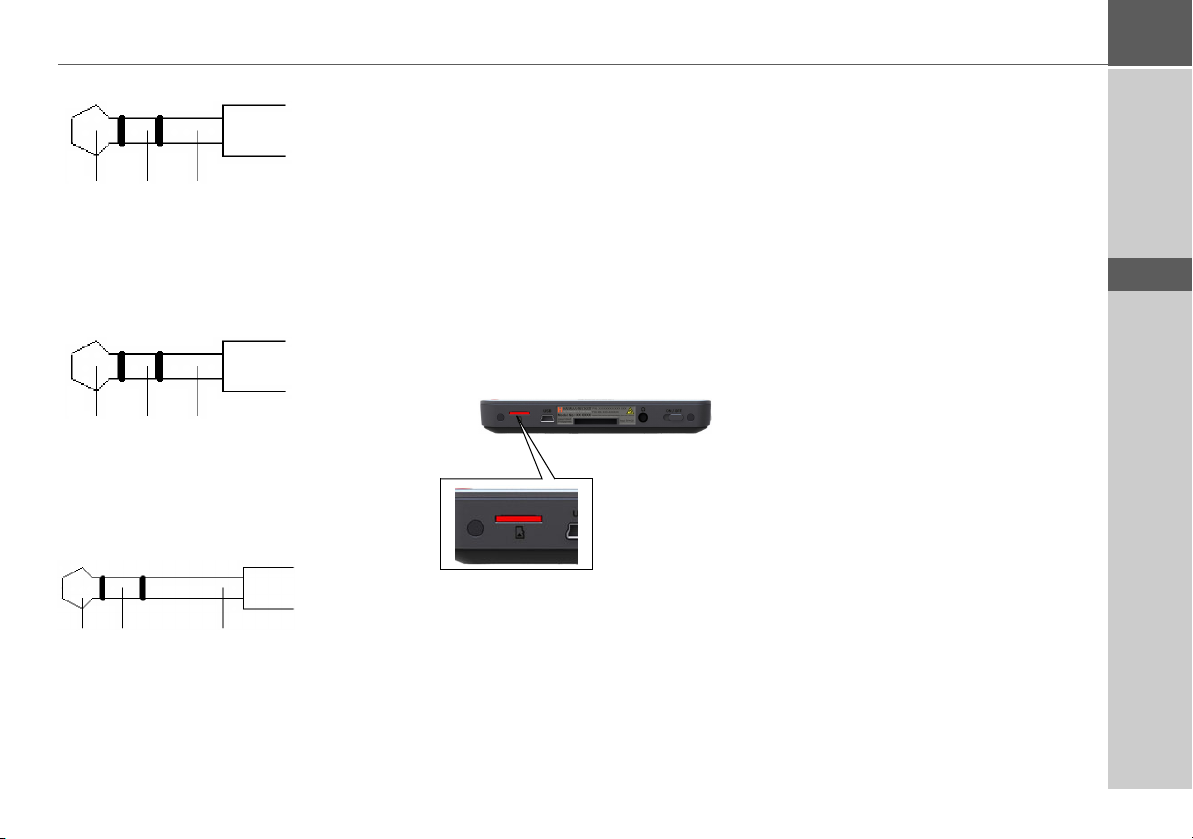
INSTRUCCIONES GENERALES >>>
RGND
L
Audio
Asignación de conectores necesaria del conector Jack de 3,5 mm para la conexión de
un cable de audio.
MIC GND
MIC
DET
IN
Asignación de conectores necesaria del conector Jack de 3,5 mm para la conexión de
un micrófono.
Mute
Asignación de conectores necesaria del conector Jack de 2,5 mm para la conexión
del cable de modo de silencio del teléfono.
GND
Tarjeta de memoria
Su Traffic Assist posee una ranura para
tarjetas de memoria Micro SD.
Puesto que el Traffic Assist almacena los
datos de mapa en su memoria interna, la
ranura para la tarjeta de memoria Micro
SD se utiliza para realizar actualizaciones,
reproducir música* y visualizar imágenes*
o vídeos*.
También pueden utilizarse tarjetas de memoria para la ampliación de datos de mapa.
En la zona izquierda inferior del terminal
va dispuesta la ranura para tarjetas. El
compartimento para tarjetas posee un mecanismo de enclavamiento y expulsión accionado por resorte.
Inserción de la tarjeta de memoria
> Extraiga la tarjeta de memoria de su em-
balaje, sin tocar o ensuciar la regleta de
contactos.
> Introduzca la tarjeta de memoria de tal
modo que la regleta de contactos mire
en dirección a la parte posterior del dispositivo.
> Coloque la tarjeta en la ranura.
> Empuje la tarjeta presionando levemen-
te hasta que quede enclavada dentro del
compartimento.
Expulsión de la tarjeta de memoria
El compartimento expulsa la tarjeta hasta
una posición que le permite extraerla dos
dedos.
> Presione levemente con el dedo la tarje-
ta contra la fuerza del resorte y suéltela a
continuación.
La tarjeta saldrá.
> Extraiga la tarjeta de memoria y coló-
quela en el embalaje sin tocar la regleta
de contactos.
> D
> GB
> F
> I
> E
> P
> NL
> DK
> S
> N
> FIN
> TR
> GR
> PL
> CZ
> H
> SK
*Esta función se puede instalar posteriormente a través del Content Manager.
21

>>> INSTRUCCIONES GENERALES
> D
> GB
> F
> I
> E
> P
> NL
> DK
> S
> N
> FIN
> TR
> GR
> PL
Soporte
El soporte permite fijar el Traffic Assist directamente al parabrisas.
Nota:
Ni el Traffic Assist ni el soporte deben
quedar directamente expuestos a los rayos
del sol durante mucho tiempo. Una temperatura de +70 ºC o superior en el habitáculo del coche puede dañar partes del
soporte.
1
2
1
Ventosa
2
Base
3
Palanca
4
Tornillo de fijación
5
Tornillo de fijación
6
Placa soporte
7
Tecla de desbloqueo
4
3
7
Nota:
Fije el soporte del aparato de modo tal
que este no reduzca la visión con el Traffic Assist montado y no se encuentre en
el campo de acción del Airbag.
Asegúrese de que el cable de conexión
eléctrico no dificulte el acceso a los elementos de mando del automóvil.
Limpie la superficie de fijación en el parabrisas, de modo que quede limpia y libre de grasa. No utilice productos de limpieza jabonosos o engrasantes.
6
5
Colocación del soporte
> CZ
> H
> SK
22
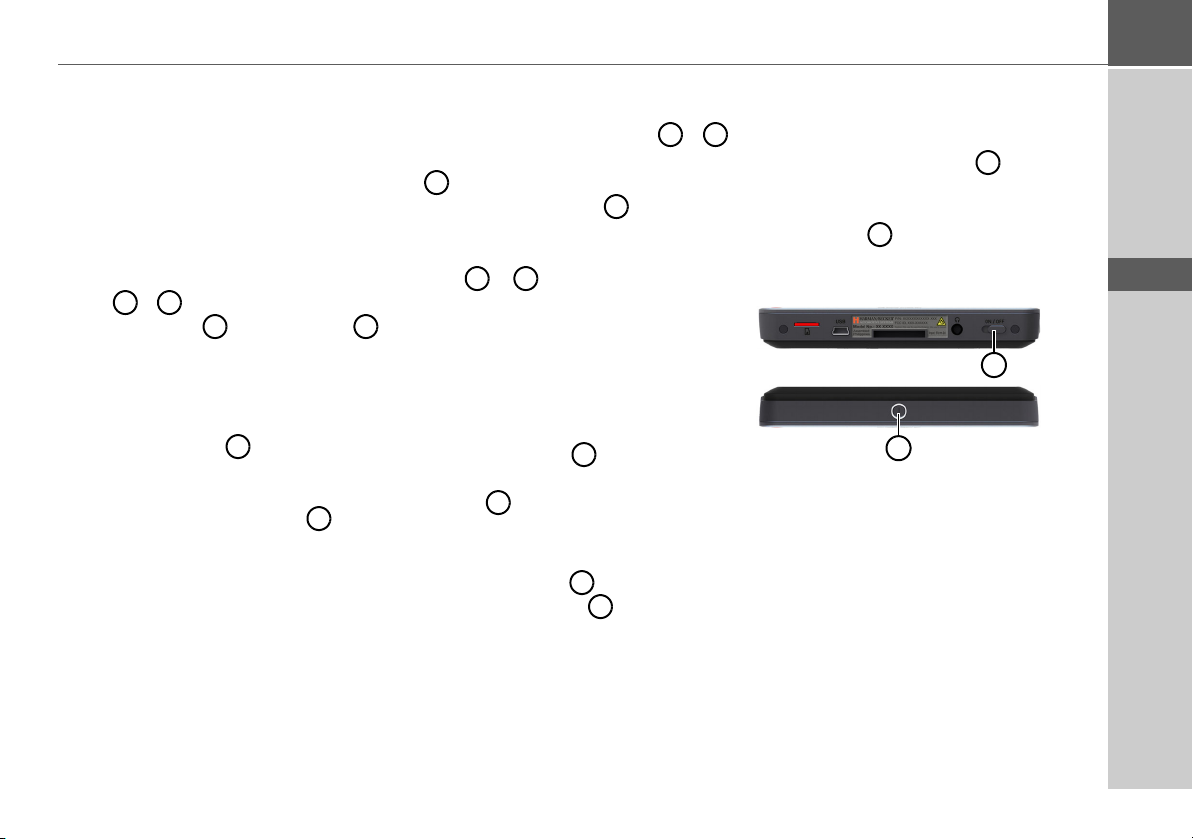
INSTRUCCIONES GENERALES >>>
En el parabrisas
Con el mecanismo de ventosa se puede fijar el soporte del dispositivo directamente
en el parabrisas.
> Desplace la placa soporte por las cuatro
pestañas de sujeción del soporte del dispositivo.
> Busque un lugar adecuado.
> Afloje ligeramente los tornillos de fija-
4 5
ción y .
> Presione la base con su ventosa
contra el parabrisas. Gire el soporte del
dispositivo de tal modo que la placa soporte esté aproximadamente en la direc-
ción visual deseada.
> Presione la palanca hacia abajo.
El soporte queda adherido al parabrisas. A
continuación, puede ajustarlo de forma
precisa. Para retirarlo, la palanca se deberá volver a accionar.
2 1
3
3
Ajuste del soporte del dispositivo
> Afloje los tornillos de fijación y
hasta que pueda mover la placa soporte
6
fácilmente.
> Mueva la placa soporte a la posición
deseada y reténgala en esta posición.
> Apriete de nuevo los tornillos de fija-
4 5
ción y con la fuerza suficiente
para que el Traffic Assist se mantenga
firme durante la marcha del vehículo.
4 5
6
Colocación del Traffic Assist
> Posicione el punto de fijación de la par-
te inferior de la carcasa del Traffic Assist
en la placa soporte .
> Presione el Traffic Assist sobre la placa
soporte . Encaje el Traffic Assist.
6
6
Extracción del Traffic Assist
Pulse sobre el botón en la parte superior de la placa soporte . El Traffic Assist queda desbloqueado y puede retirarse
de la placa soporte.
7
6
Encendido y apagado del Traffic Assist
Con el conmutador On/Off puede activar o desactivar el Traffic Assist por completo.
Con el botón de la parte superior del
Traffic Assist se puede poner el dispositivo
en modo de espera o volver a activarlo.
2
2
1
1
> D
> GB
> F
> I
> E
> P
> NL
> DK
> S
> N
> FIN
> TR
> GR
> PL
> CZ
23
> H
> SK
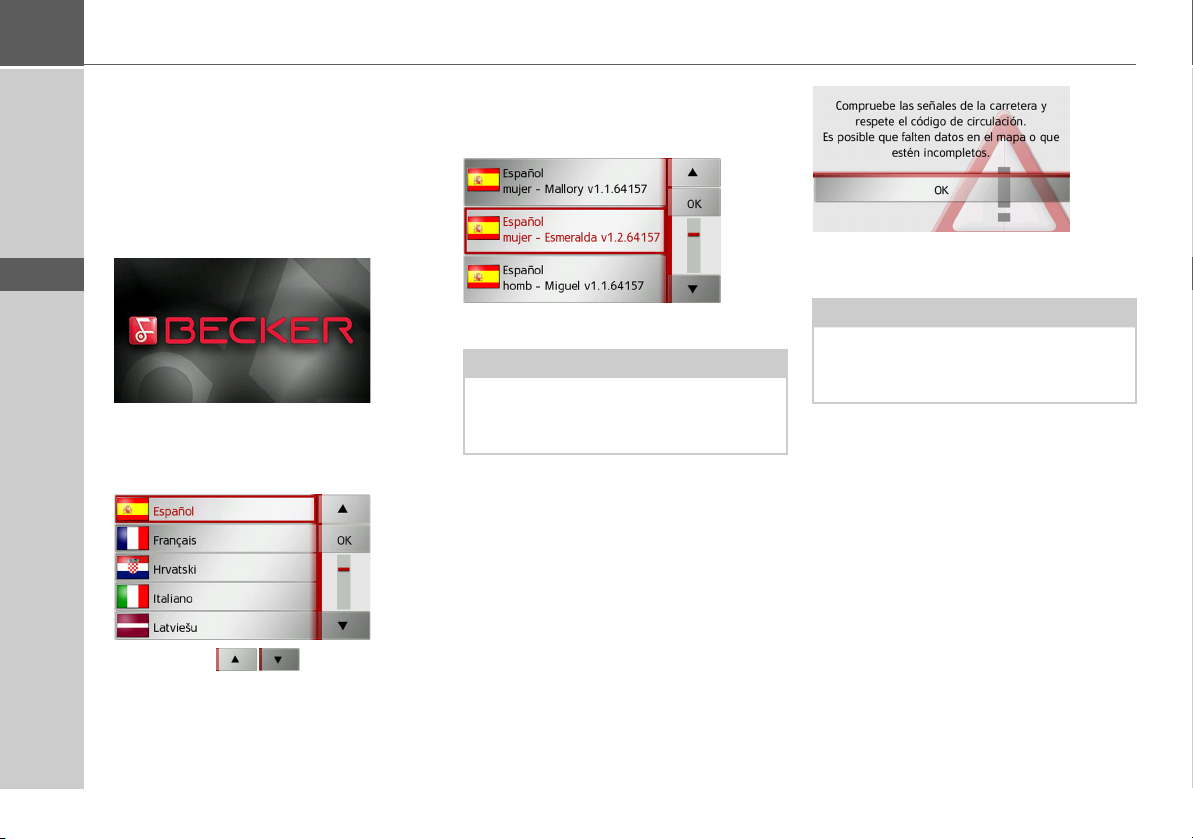
>>> INSTRUCCIONES GENERALES
> D
> GB
> F
> I
> E
> P
> NL
> DK
> S
> N
> FIN
> TR
> GR
> PL
> CZ
> H
Activar
> Ponga el interruptor On/Off de la parte
inferior del terminal en la posición On.
> Pulse la tecla que se encuentra en la par-
te superior del Traffic Assist.
El terminal se encenderá. En la pantalla
táctil aparece el logotipo del fabricante.
Al conectar el Traffic Assist por primera
vez aparecerá automáticamente la selección de idioma.
Los botones le permiten desplazarse en la lista.
> Pulse el botón del idioma deseado.
> Al pulsar el botón
OK se confirma la se-
lección.
> Ahora seleccione la voz deseada.
Nota:
Las voces marcadas con (TTS) admiten la
reproducción de textos por idioma (p. ej.,
anuncio de calles y lectura de SMS).
Se emitirá un breve aviso de muestra.
> Confirme su selección pulsando la tecla
OK.
Aparecerá por unos instantes el siguiente
mensaje:
> Si acepta este mensaje, pulse el botón
OK.
Nota:
Sólo se permite la utilización del Traffic
Assist conforme a las normas de circulación nacionales vigentes.
Se le pedirá que confirme el perfil de vehículo ajustado (pulse la tecla
Si pulsa la tecla
Cambiar perfil según se
OK).
describe en “Selección del perfil del vehículo” en la página 58 podrá seleccionar un
perfil diferente. También puede adaptar
los perfiles de camión y turismo según se
describe en “Selección/ajuste del perfil del
vehículo” en la página 84.
> SK
24
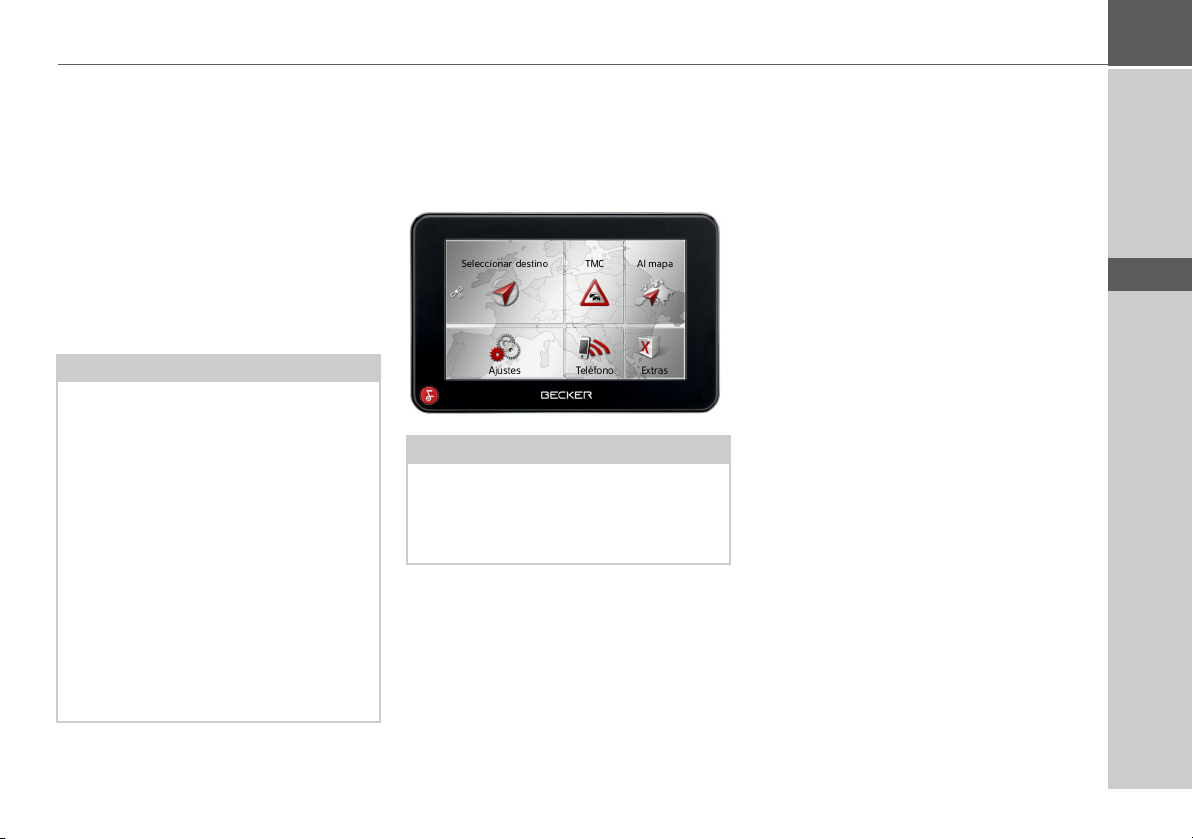
INSTRUCCIONES GENERALES >>>
Desconexión
Puede desconectar el dispositivo en todo
momento.
> Pulse la tecla que se encuentra en la par-
te superior del Traffic Assist.
El Traffic Assist cambia al modo de espera.
> Para la desconexión definitiva del
Traffic Assist ponga el interruptor On/
Off de la parte inferior del terminal en
la posición Off.
Nota:
Le recomendamos utilizar solamente el
modo de hibernación cuando interrumpa
la utilización del Traffic Assist por un período limitado de tiempo (hasta una semana).
Esto permite reducir considerablemente
el tiempo de conexión y el Traffic Assist
encuentra mucho antes los satélites necesarios para la navegación.
Si al activar el modo en espera estaba activado un guiado en ruta, continuará éste
de forma automática cuando el Traffic
Assist vuelva a conectarse al cabo de
aprox. 4 horas.
Principios básicos de la pantalla táctil
El Traffic Assist va provisto de una pantalla táctil.
Nota:
La superficie de la pantalla sólo podrá tocarse con los dedos o con un objeto sin
punta y no graso a fin de que no resulte
dañada.
Manejo
Si toca un botón de la pantalla táctil, para
confirmar la selección aparece un marco
rojo alrededor de ese botón.
Si toca un botón que en ese momento no
está disponible, se emite una breve señal
acústica.
Calibración
Si la pantalla táctil reacciona de forma imprecisa y, por ejemplo, los botones no se
activan al pulsarlos en el centro, deberá
realizarse una calibración.
La función de calibración puede iniciarse
desde el menú Ajustes (véase también la
página 124).
> D
> GB
> F
> I
> E
> P
> NL
> DK
> S
> N
> FIN
> TR
> GR
> PL
> CZ
> H
25
> SK
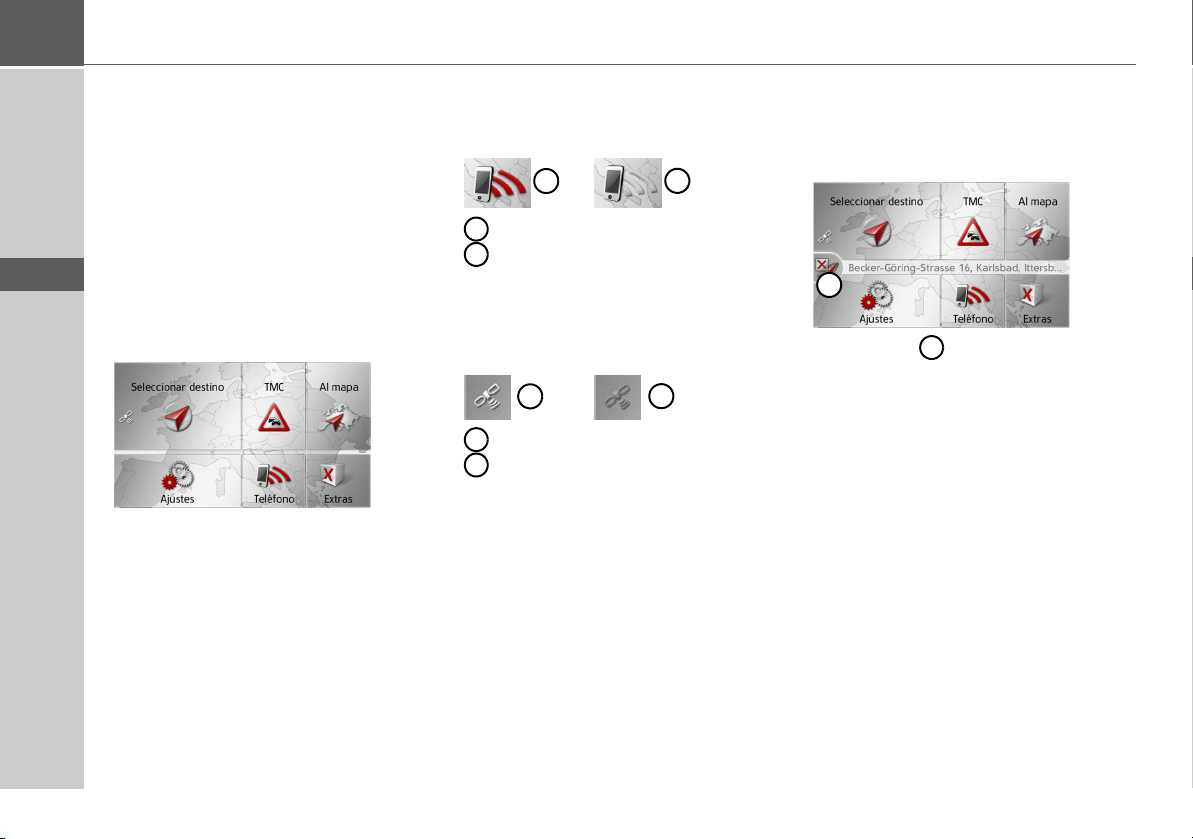
>>> INSTRUCCIONES GENERALES
> D
> GB
> F
> I
> E
> P
> NL
> DK
> S
> N
> FIN
> TR
> GR
> PL
> CZ
Principios básicos de los menús
Distintos menús y ventanas para la entrada de datos le ayudarán a manejar el aparato.
El Menú principal
En el nivel superior de menús se encuentra
el Menú principal. Desde el Menú principal se inician las distintas aplicaciones.
Encontrará información acerca de cada
una de las aplicaciones en los capítulos correspondientes.
Además de poder acceder a cada una de las
aplicaciones, en el menú principal recibirá
más información y tendrá otras posibilidades de manejo.
Con el símbolo de la tecla
Teléfono podrá
identificar si ya hay un teléfono conectado.
1
1
Conexión del teléfono
2
Teléfono no conectado
A la izquierda de la tecla
tino
un símbolo de satélite le indica si en
2
Seleccionar des-
ese momento dispone de recepción GPS.
1
1
Recepción GPS disponible
2
Recepción GPS no disponible
2
Si ya hay un guiado en ruta activo, entre
las dos filas de teclas visualizará la dirección de destino actual y una tecla para interrumpir el guiado.
1
Pulse la tecla , para interrumpir direc-
1
tamente en el menú principal el guiado al
destino indicado.
> H
> SK
26

INSTRUCCIONES GENERALES >>>
Menú de entrada de datos
En algunas aplicaciones deben introducirse datos mediante un menú diseñado para
ello. El Menú de entrada de datos se maneja de forma parecida a un teclado.
En la línea de escritura superior, el Menú
de entrada de datos muestra los caracteres
introducidos mediante el teclado. El área
central sirve para pulsar los caracteres. La
línea inferior contiene funciones de ayuda.
A continuación se describe el manejo del
menú.
Introducir caracteres
Pulse las teclas del área central para introducir los caracteres.
Una vez finalizada la introducción de datos, pulse la tecla para que el Traffic
Assist pueda procesar los datos.
Durante la entrada del destino de navegación, el Traffic Assist compara los datos
con los que tiene almacenados.
Tan sólo se ofrece una selección de las posibles letras.
Los caracteres que no se pueden seleccionar aparecen en claro.
Aceptar propuestas
Durante la introducción, el Traffic Assist
ofrece sugerencias en la línea superior.
Las propuestas tienen en cuenta sus
costumbres de uso. Si por ejemplo
introduce más a menudo la ciudad de
Hamburgo, tras introducir la letra "H"
aparecerá automáticamente la propuesta
"Hamburgo".
Si no se conocen aún preferencias para las
letras introducidas se mostrarán como
propuesta grandes ciudades/localidades
que se ajusten a lo introducido.
> Para aceptar la propuesta, pulse o bien el
campo de entrada o el botón .
> D
> GB
> F
> I
> E
> P
> NL
> DK
> S
> N
> FIN
> TR
> GR
> PL
27
> CZ
> H
> SK

>>> INSTRUCCIONES GENERALES
> D
> GB
> F
> I
> E
> P
> NL
> DK
> S
> N
> FIN
> TR
> GR
> PL
> CZ
> H
Buscar en las listas
Cuando haya introducido algunas letras
del destino deseado, podrá acceder a una
lista de todos los destinos que contienen la
combinación de letras introducida.
> Pulse la tecla para acceder a la lis-
ta de selección.
Nota:
La cantidad de opciones de selección se
indica con la cifra del botón. Con más de
300 opciones no se muestra la cifra exacta.
En la lista se muestran todas las entradas
que incluyan las letras ya introducidas.
Las letras introducidas se marcan en rojo
en las distintas entradas.
Aparecerá la lista de selección.
> Pulse las flechas que apare-
cen en el borde derecho de la pantalla
para buscar en la lista.
> Pulse el destino que desee.
Se aceptará el destino y la lista de
selección se cerrará.
Caracteres especiales y diéresis
Al introducir nombres de calles o de
lugares no hace falta que introduzca caracteres especiales ni diéresis. En caso necesario, el Traffic Assist cambiará las combinaciones AE, OE y UE.
> Si, por ejemplo, está buscando la loca-
lidad "Würzburg", pulse simplemente
"WUERZBURG" o "WURZBURG"“.
Los caracteres especiales pueden ser útiles
para especificar el nombre de destinos y
rutas.
> Para cambiar al teclado de caracteres es-
peciales, pulse el botón marcado con
una flecha.
Se visualizará el teclado de caracteres especiales.
> Introduzca los caracteres especiales de-
seados.
Tras la introducción de un carácter, el
Traffic Assist cambia automáticamente al
menú de introducción normal.
Para salir del teclado de caracteres
especiales sin introducir nada, pulse el
botón marcado con una flecha.
> SK
28

INSTRUCCIONES GENERALES >>>
Otros juegos de caracteres
Para el teclado del Traffic Assist puede
ajustar diferentes juegos de caracteres.
> Pulse varia veces el botón marcado con
una flecha hasta que se active el juego de
caracteres deseado.
Introducir dígitos
Para introducir dígitos se deberá cambiar
al teclado numérico.
> Pulse el botón .
Se visualizará el teclado numérico.
> Para volver al teclado de introducción
de letras, pulse el botón marcado con
una flecha.
Cambiar a mayúsculas/minúsculas
Para introducir texto libre puede cambiar
entre mayúsculas y minúsculas y la función automática.
> Pulse varias veces el botón de la esquina
superior derecha de la pantalla hasta que
se active el modo de introducción que
desee.
La etiqueta del teclado simboliza el modo
de introducción.
• El botón corresponde al modo
automático. Lo que significa que la in-
troducción de la primera letra se hará
automáticamente en mayúsculas y, a
continuación, se cambiará a minúscu-
las.
• El botón corresponde a la intro-
ducción de mayúsculas.
• El botón corresponde a la intro-
ducción de minúsculas.
> D
> GB
> F
> I
> E
> P
> NL
> DK
> S
> N
> FIN
> TR
> GR
> PL
> CZ
> H
29
> SK
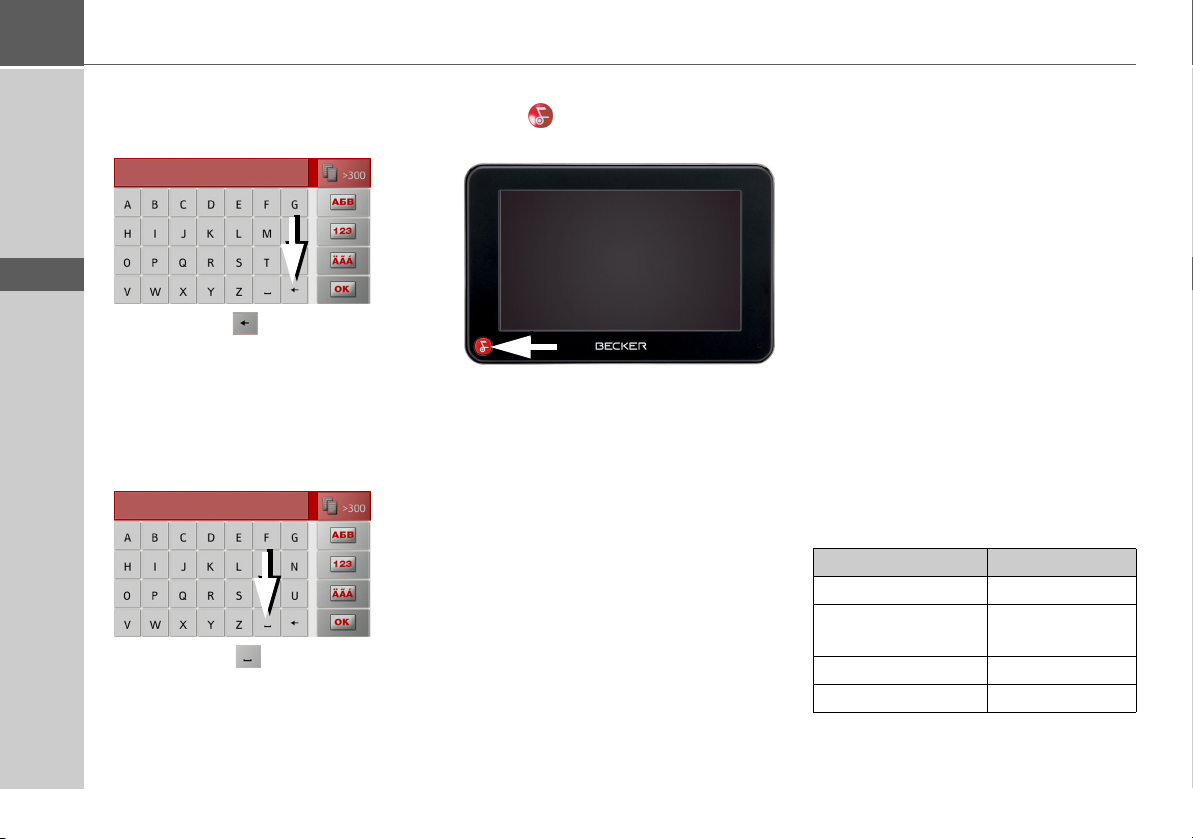
>>> INSTRUCCIONES GENERALES
> D
> GB
> F
> I
> E
> P
> NL
> DK
> S
> N
> FIN
> TR
> GR
> PL
> CZ
> H
Borrar caracteres
Pulse la tecla de retroceso para borrar la última letra introducida.
> Pulse la tecla para borrar la letra que
se encuentra a la izquierda del cursor.
Insertar un espacio
Si desea introducir dos palabras, p. ej. el
nombre de una ciudad, debe separar las
dos palabras con un espacio.
> Pulse la tecla para introducir un es-
pacio.
La tecla Becker
La tecla se encuentra en la esquina inferior izquierda de la carcasa.
Esta tecla tiene distintas funciones:
• En función del menú seleccionado, al
pulsar la tecla brevemente se retrocede
al nivel anterior.
• Manteniendo presionada la tecla se
muestra el menú principal.
Content Manager
Content Manager es una aplicación para
PC con una serie de importantes
funciones que le ayudarán a administrar
los contenidos en su Traffic Assist.
Con Content Manager puede:
• Guardar en su PC los contenidos
almacenados en el Traffic Assist y
restablecerlos después en su Traffic
Assist.
• Instalar los contenidos almacenados en
el DVD.
• Descargar contenidos actuales de
Internet e instalarlos en el Traffic Assist.
Para utilizar Content Manager, necesitará
el cable USB suministrado así como un
ordenador que cumpla los siguientes
requisitos mínimos.
Mínimo
Sistema operativo Windows XP
Procesador 300 MHz de
frecuencia
Memoria de trabajo 256 MB
Espacio libre en disco 2GB
> SK
30
